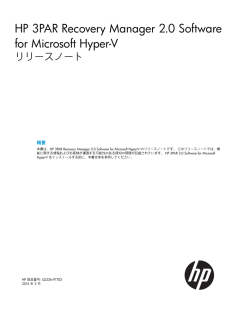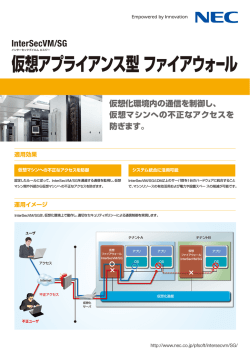3PAR Recovery Manager 2.0 Software for Microsoft Hyper-V
HP 3PAR Recovery Manager 2.0 Software
for Microsoft Hyper-V
ユーザーガイド
概要
本書は、データベースの管理を担当している、経験豊かな Microsoft™ Windows™ システム管理者を対象としており、HP
3PAR Recovery Manager for Microsoft Hyper-V を使用するための情報を記載しています。
HP 部品番号: QL226-97699
2014 年 2 月
© Copyright 2014 Hewlett-Packard Development Company, L.P.
本書で取り扱っているコンピューターソフトウェアは秘密情報であり、 その保有、使用、または複製には、Hewlett-Packard Company から使
用許諾を得る必要があります。 米国政府の連邦調達規則である FAR 12.211 および 12.212 の規定に従って、コマーシャルコンピューターソ
フトウェア、コンピューターソフトウェアドキュメンテーションおよびコマーシャルアイテムのテクニカルデータ (Commercial Computer
Software, Computer Software Documentation, and Technical Data for Commercial Items) は、ベンダーが提供する標準使用許諾規定に基づいて
米国政府に使用許諾が付与されます。
本書の内容は、将来予告なしに変更されることがあります。 HP 製品、またはサービスの保証は、当該製品、およびサービスに付随する明示
的な保証文によってのみ規定されるものとします。 ここでの記載で追加保証を意図するものは一切ありません。 ここに含まれる技術的、編
集上の誤り、または欠如について、HP はいかなる責任も負いません。
商標について
Intel®、 Itanium®、 Pentium®、 Intel Inside®、および Intel Inside ロゴは、米国およびその他の国における Intel Corporation またはその子会社
の商標または登録商標です。
Microsoft®、 Windows®、 Windows® XP、 Windows NT®、および Hyper-V® は、米国における Microsoft Corporation の登録商標です。
Adobe® および Acrobat® は、Adobe Systems Incorporated の商標です。
Java および Oracle は、Oracle またはその関連会社の登録商標です。
UNIX® は、The Open Group の登録商標です。
Hyper-V は、Microsoft Corporation の商標です。
本書に掲載されている会社名、製品名は、それぞれ各社の商標または登録商標です。
参考資料
このドキュメントの最新版を入手するには、HP の Web サイト http://www.hp.com/go/3par/ (英語) にアクセスして、製品ページに移動し
[Support for your product]、[Manuals] の順にクリックします。日本語版が用意されているマニュアルは、http://www.hp.com/jp/manual/ (日
本語) から入手できます。
目次
1 HP 3PAR Recovery Manager Software for Microsoft Hyper-V について..............6
システム要件..........................................................................................................................6
Windows Server の要件.......................................................................................................6
Windows Server 2008.........................................................................................................6
Windows Server 2008 R2、Windows Server 2012、または Windows Server 2012 R2................6
HP 3PAR Recovery Manager Software for Microsoft Hyper-V の概要................................................6
HP 3PAR Recovery Manager Software for Microsoft Hyper-V の機能................................................7
ユーザーインターフェイスのタイプ..........................................................................................8
Web ブラウザーのグラフィカルユーザーインターフェイス...................................................8
PowerShell Cmdlet コマンドラインインターフェイス..............................................................8
バーチャルコピーの管理について...........................................................................................10
バーチャルコピーのデータの整合性...................................................................................10
バーチャルコピーポリシー................................................................................................10
グラフィカルユーザーインターフェイスのスケジューリングツール......................................11
2 はじめに.................................................................................................12
HP 3PAR Recovery Manager for Microsoft Hyper-V のコンポーネントについて..............................12
サポートされるオペレーティングシステムとソフトウェア要件について....................................13
オペレーティングシステム................................................................................................13
ソフトウェアの要件..........................................................................................................14
サポートされるシステム構成について.....................................................................................14
Hyper-V 仮想マシンの構成.................................................................................................14
Hyper-V スタンドアロンホストの構成.................................................................................14
その他の要件について...........................................................................................................15
日本語版または中国語版 OS 上での Recovery Manager for Hyper-V の実行.................................15
サポートされているネットワークポートについて....................................................................15
3 HP 3PAR Recovery Manager for Hyper-V のインストール.............................16
ソフトウェアのインストール..................................................................................................16
Recovery Manager 2.0 for RMH へのアップグレード.................................................................19
アップグレードの確認...........................................................................................................20
ソフトウェアのアンインストール...........................................................................................21
4 Web クライアントインターフェイスの使用..............................................24
オンラインヘルプの使用........................................................................................................24
Web クライアントインターフェイスについて.........................................................................24
Hyper-V サーバービュー....................................................................................................24
仮想マシンビュー.............................................................................................................29
Web クライアントへのアクセス.............................................................................................33
Recovery Manager サーバーへの接続......................................................................................34
Recovery Manager Web クライアントの設定...........................................................................34
Hyper-V サーバーへの接続.................................................................................................34
Recovery Manager エージェントのインストール.................................................................35
Recovery Manager エージェントのアンインストール...........................................................35
StoreServ 認証情報のアップデート.....................................................................................36
HP 3PAR StoreServ System の認証情報の追加.......................................................................36
Microsoft Hyper-V サーバーの切断.......................................................................................37
バーチャルコピーの使用........................................................................................................37
バーチャルコピーの作成...................................................................................................37
バーチャルコピーへのポリシーの設定................................................................................39
バーチャルコピーの分析...................................................................................................39
バーチャルコピーからの仮想マシンの復元.........................................................................40
バーチャルコピーの削除...................................................................................................40
目次
3
バーチャルコピーのマウント.............................................................................................41
バーチャルコピーのアンマウント......................................................................................42
バーチャルコピー作成タスクのスケジュール化...................................................................43
バーチャルコピー分析タスクのスケジュール化...................................................................46
Last Run Output.............................................................................................................47
Remote Copy の使用..............................................................................................................48
リモートバーチャルコピーの作成......................................................................................48
レポジトリのバックアップ ....................................................................................................50
レポジトリの保存 ............................................................................................................50
レポジトリバックアップのスケジュール化.........................................................................51
レポジトリバックアップのインポート................................................................................53
セッションからのログオフ.....................................................................................................54
5 PowerShell スナップインコマンドラインインターフェイスの使用................55
RMH サーバーへの接続..........................................................................................................55
Login-Rmh.........................................................................................................................55
Logout-Rmh.......................................................................................................................55
RMH サーバーの構成.............................................................................................................56
Add-HyperV......................................................................................................................56
Add-StoreServ...................................................................................................................57
Set-RmhPolicy....................................................................................................................57
Get-ClusterNodeNames......................................................................................................58
Get-EncryptedLoginPassword...............................................................................................59
Get-RmhPolicy...................................................................................................................59
Get-VirtualMachine............................................................................................................60
Show-Connection...............................................................................................................60
バーチャルコピーの使用........................................................................................................61
Create-vCopy....................................................................................................................61
Get-vCopy........................................................................................................................62
Mount-vCopy....................................................................................................................63
Restore-vCopyVm...............................................................................................................64
Analyze-vCopy..................................................................................................................65
Unmount-vCopy.................................................................................................................66
6 サポートとその他の資料..........................................................................68
HP のサポート窓口................................................................................................................68
HP 3PAR ドキュメント...........................................................................................................68
表記上の規則........................................................................................................................71
HP 3PAR 製品名情報..............................................................................................................71
A Web クライアントでの JavaScript の有効化..............................................72
B HP 3PAR Recovery Manager for Microsoft Hyper-V PowerShell コマンド..........73
Add-HyperV...........................................................................................................................73
Add-RemoteStoreServ..............................................................................................................74
Add-StoreServ........................................................................................................................75
Analyze-vCopy.......................................................................................................................76
Create-vCopy.........................................................................................................................77
Get-ClusterNodeNames..........................................................................................................79
Get-EncryptedLoginPassword....................................................................................................80
Get-RmhPolicy........................................................................................................................81
Get-vCopy.............................................................................................................................82
Get-VirtualMachine.................................................................................................................83
Import-Repository....................................................................................................................84
Login-Rmh..............................................................................................................................85
Logout-Rmh............................................................................................................................86
Mount-vCopy.........................................................................................................................87
4
目次
Remove-HyperV......................................................................................................................89
Remove-RmhPolicy..................................................................................................................90
Remove-StoreServ...................................................................................................................91
Remove-vCopy.......................................................................................................................91
Remove-RemoteStoreServ.........................................................................................................93
Restore-vCopyVm....................................................................................................................93
Set-RmhPolicy.........................................................................................................................95
Show-Connection....................................................................................................................96
Unmount-vCopy......................................................................................................................97
Update-HyperV......................................................................................................................98
Update-StoreServ....................................................................................................................99
Update-RemoteStoreServ........................................................................................................100
Save-Repository....................................................................................................................101
C Recovery Manager for Hyper-V の Remote Copy .......................................103
Recovery Manager のディザスタリカバリソリューションの仕組み .........................................103
Remote Copy の設定............................................................................................................103
同期長距離 .........................................................................................................................105
Remote Copy のモードとポリシーのサポート.........................................................................105
Failover Cluster for Microsoft Windows のサポート...................................................................105
D HP 3PAR Recovery Manager for Microsoft Hyper-V のトラブルシューティン
グ...........................................................................................................107
マカフィーのアンチウイルスのインストールについて ...........................................................107
ユーザーサイトでのポート 5555 の競合................................................................................107
Remote Copy のベストプラクティス......................................................................................107
索引........................................................................................................108
目次
5
1 HP 3PAR Recovery Manager Software for Microsoft
Hyper-V について
HP 3PAR Recovery Manger for Microsoft Hyper-V は、HP 3PAR ソリューションポートフォリオ
に追加された最新の製品で、重要な管理機能を提供し、HP 3PAR Virtual Copy と Microsoft
Hyper-V 仮想マシン環境を簡単に統合できるようにします。
システム要件
Windows Server の要件
Microsoft Windows Server 2008、Windows Server 2008 R2、Windows Server 2012、または
Windows Server 2012 R2
Windows Server 2008
x64 ベースのコンピューター:
•
1.4GHz プロセッサー
•
2GB 以上の RAM
•
40GB のハードディスクスペース
Windows Server 2008 R2、Windows Server 2012、または Windows Server 2012
R2
•
1.4GHz (x64) または 1.3GHz (デュアルコア) プロセッサー
•
2GB 以上の RAM
•
32GB 以上のハードディスクスペース
HP 3PAR Recovery Manager Software for Microsoft Hyper-V の概要
HP 3PAR Recovery Manager for Microsoft Hyper-V は、Microsoft Hyper-V サーバーと連携し、
システム管理者に対して、複数の仮想マシン環境を含む重要な仮想マシンを管理およびバック
アップするための重要なツールを提供するように設計されています。 このアプリケーションに
は、稼働中の Hyper-V 仮想マシンに対して、アプリケーション整合性のある、HP 3PAR のバー
チャルコピーをポイントインタイムで作成、管理、ブラウズ、および復元するために必要な
GUI およびコマンドラインベースのツールが用意されています。
次の図は、HP 3PAR StoreServ Storage System と Microsoft Hyper-V サーバーが含まれる一般的
なアーキテクチャとワークフローを示しています。
6
HP 3PAR Recovery Manager Software for Microsoft Hyper-V について
図 1 HP 3PAR Recovery Manager for Microsoft Hyper-V のアーキテクチャ
HP 3PAR Recovery Manager Software for Microsoft Hyper-V の機能
HP 3PAR Recovery Manager for Microsoft Hyper-V は任意のクライアントにインストールでき、
自動化を目的として使用されます。 このソフトウェアには、次の管理機能があります。
•
Microsoft Hyper-V 環境の、アプリケーション整合性のあるバーチャルコピーを作成する。
◦
PowerShell コマンドレット (Cmdlet) と Web GUI にアクセスする。
◦
スタンドアロンホスト名または Hyper-V クラスター名として Hyper-V ホストを使用す
る。
◦
バーチャルコピーの作成時に保有期間および期限の値を設定する。
•
ポリシーベースのバーチャルコピーのライフサイクルを管理する。
•
Web グラフィカルユーザーインターフェイス (GUI) にアクセスする。
◦
ブラウズして、仮想マシンおよび Hyper-V ホストでグループ分けされたバーチャルコ
ピーのリストを取得する。
◦
仮想マシンの新しいバーチャルコピーを作成する。
◦
バーチャルコピーからの復元を行う。バーチャルコピーボリュームを、インストール
されているエージェントを使用して、任意の Hyper-V ホストにマウント/アンマウン
トする。
◦
RMH エージェントのインストールや監視などの管理機能。
HP 3PAR Recovery Manager Software for Microsoft Hyper-V の機能
7
•
PowerShell Cmdlet ベースの RMH コマンドラインインターフェイス (CLI) にアクセスする。
◦
分析、作成、削除、マウント、アンマウント、復元、および表示などのバーチャルコ
ピーコマンド。
•
作成および表示などのポリシーコマンド。
•
Hyper-V および複数の StoreServ へのログオンおよびログオフ、および現在の接続の表示
などの接続コマンド。
このソフトウェアの新しい機能についての詳細を、次の表に示します。
表 1 Recovery Manager for Microsoft Hyper-V の機能
機能
説明
アプリケーション整合性のあるバーチャルコピー
仮想マシン (VM) の、アプリケーション整合性のある、
VSS 対応のバックアップを作成します。
クラスター共有ボリュームがある Hyper-V クラスター
クラスター共有ボリューム上に配置された VM をサポー
トします。
Hyper-V スタンドアロンホスト
スタンドアロンの Hyper-V ホスト上に配置された VM を
サポートします。
VM の完全復元 (VSS 対応復元)
メタデータおよび仮想ハードディスクを含む完全な VM
を、VSS 対応バックアップから復元します。
RMH ブラウザークライアント
VC、VM、および VV のマッピングの詳細を表示および
管理する、ブラウザーベースの GUI を提供します。
HP 3PAR StoreServ Credentials Management
ストレージシステム (HP 3PAR StoreServ) の認証情報を
中央のデータベースに保存し、使いやすくします。
管理ツールの CLI
RMH サーバー設定を管理するツールを提供します。
エージェントのリモートインストール
RMH エージェントをリモートの位置からインストール
する機能を提供します。
ユーザーインターフェイスのタイプ
Recovery Manager for Microsoft Hyper-V は、仮想マシンおよびデータの管理を行うための GUI
とコマンドラインインターフェイスの両方をサポートしています。
Web ブラウザーのグラフィカルユーザーインターフェイス
Web クライアントは、任意のホストからアクセス可能で、Hyper-V サーバー、エージェント、
仮想マシン、および HP 3PAR 仮想ボリュームの検索、表示、管理、およびスケジューリング
などのタスクを実行する管理ツールを提供します。
Web クライアントのインターフェイスを使用して管理タスクを実行する方法についての詳細
は、第4章 「Web クライアントインターフェイスの使用」を参照してください。
注記: バーチャルコピーブラウザーを使用するには、HP 3PAR Recovery Manager for Microsoft
Hyper-V Software ライセンスを取得する必要があります。
PowerShell Cmdlet コマンドラインインターフェイス
HP 3PAR Recovery Manager for Hyper-V には、デフォルトのクライアントインターフェイスと
して、カスタマイズされた PowerShell スナップインが含まれています。
デフォルトのインターフェイス機能である、RMH PowerShell スナップインのコマンドライン
インターフェイス (CLI) Cmdlet には次のコマンドがあり、HP 3PAR Storage System と Microsoft
Hyper-V が関わるバーチャルコピーの複雑なタスクを簡単に行うことができます。
8
HP 3PAR Recovery Manager Software for Microsoft Hyper-V について
表 2 RMH PowerShell スナップインの Cmdlet
コマンド
説明
Add-HyperV
ユーザー用の Hyper-V 認証情報を追加します。
Add-StoreServ
新しい HP 3PAR StoreServ 認証情報を追加します。
Add-RemoteStoreServ
各 HP 3PAR StoreServ 認証情報を追加します。セット
アップを初めて行う認証情報の場合だけ必要です。
Analyze-vCopy
エラーがないかバーチャルコピーを分析します。
Create-vCopy
仮想マシン (VM) のバーチャルコピーを作成します。
Get-ClusterNodeNames
Hyper-V クラスターのノード名を取得します。
Get-EncryptedLoginPassword
スクリプティングに使用できるログインパスワードを取
得します。
Get-vCopy
RMH のレポジトリから、VM の既存のバーチャルコピー
を取得します。
Get-VirtualMachine
アクティブなセッションの Hyper-V ホスト/クラスター
で利用可能な現在の仮想マシンを取得します。
Restore-vCopyVM
VM の完全復元を起動します。
Mount-vCopy
仮想ハードディスクの手動復元のために、Hyper-V ホス
トにバーチャルコピーボリュームをマウントします。
Get-RmhPolicy
VM の RMH ポリシーを取得します。
Set-RmhPolicy
VM の RMH ポリシーを変更します。
Login-Rmh
ユーザー認証用の Cmdlet です。
Logout-Rmh
RMH からユーザーをログオフし、セッションを終了し
ます。
Remove-HyperV
RMH ユーザーに関連する Microsoft Hyper-V ホスト/ク
ラスター認証情報を削除します。
Remove-RmhPolicy
仮想マシンの RMH ポリシーを削除します。
Remove-StoreServ
RMH ユーザーに関連する HP 3PAR StoreServ 認証情報
を削除します。
Remove-vCopy
バーチャルコピーを削除します。
Remove-RemoteStoreServ
StorveServ 認証情報を削除します。
Restore-vCopyVm
仮想マシンの完全復元またはリカバリを起動します。
Show-Connection
現在のログイン RMH ユーザー名に対する接続情報を表
示します。
Unmount-vCopy
指定されたバーチャルコピーおよび仮想マシン名につい
て、現在マウントされているバーチャルコピーボリュー
ムをアンマウントします。
Update-HyperV
RMH データベース内にすでに存在する、ユーザーの
Microsoft Hyper-V 認証情報をアップデートします。
Update-StoreServ
RMH データベース内にすでに存在する、ユーザーの HP
3PAR StoreServ 認証情報をアップデートします。
Update-RemoteStoreServ
StorveServ 認証情報を変更します。
RMH PowerShell Cmdlet の使用についての詳細は、第5章 「PowerShell スナップインコマンド
ラインインターフェイスの使用」を参照してください。
ユーザーインターフェイスのタイプ
9
バーチャルコピーの管理について
HP 3PAR Recovery Manager for Microsoft Hyper-V は、稼働中の Hyper-V 仮想マシン (VM) に対
してアプリケーション整合性のあるバーチャルコピーを作成および復元するために必要な、拡
張リカバリコマンドを持つバーチャルコピー管理ツールを備えています。 仮想マシンのバー
チャルコピーの作成時に、Recovery Manager for Microsoft Hyper-V は、基礎となるすべての
HP 3PAR ボリュームを識別し、整合性を保証するためにすべてのボリュームのバーチャルコ
ピーを同時に作成します。 Recovery Manager for Microsoft Hyper-V は、この一連のバーチャ
ルコピーを単一の要素として管理します。
注記: HP 3PAR Recovery Manager for Microsoft Hyper-V を使用するには、ライセンスが必要
です。 さらに、バーチャルコピー操作を実行する場合およびボリューム保有期間ポリシーを設
定する場合は、HP 3PAR Virtual Copy および HP 3PAR Virtual Lock のライセンスが必要です。
バーチャルコピーのデータの整合性
HP 3PAR Recovery Manager for Hyper-V は、Child VM Snapshot バックアップ方式を使用して、
Microsoft VSS テクノロジーと HP 3PAR の VSS Provider 対応の Hyper-V 仮想マシンのアプリ
ケーション整合性のあるバーチャルコピーを作成します。
アプリケーション整合性のあるバックアップ (Child VM Snapshot 方式) がサポートされるため
には、次の条件を満たす必要があります。
•
すべての VM ファイルが HP 3PAR LUN 上にあること。
•
バックアップ (ボリュームスナップショット) 統合サービスがインストールされ、VM で実
行されていること。 サービス名が Hyper-V Volume Shadow Copy Requestor であ
ること。
•
VM が実行状態になっていること。
•
VM のスナップショットファイルの位置が、VM のホストのオペレーティングシステムで
VM の VHD ファイルと同じボリュームに設定されていること。
•
VM 内のすべてのボリュームがベーシックディスクであり、ダイナミックディスクではな
いこと。
•
VM 内のすべてのディスクが、スナップショットをサポートするファイルシステムを使用
していること。 例: NTFS
上記の条件が満たされていない場合、バックアッププロセス中に VM は saved state (保存され
た状態) に置かれ、saved state (保存された状態) (クラッシュ整合性のある) のバックアップが
作成され、完了時に以前の状態に戻ります。
Recovery Manager for Hyper-V は、ブラウズと復元のために、VSS バックアップドキュメント
とともに、バーチャルコピーの詳細を保存します。
サポートされるアプリケーションとのデータの互換性のために、VSS の Child VM Snapshot 方
式を使用した HP 3PAR の仮想マシンのスナップショットにアプリケーションの整合性が提供
されます。また、saved state (保存された状態) 方式を使用したクラッシュ整合性のあるバック
アップがサポートされています。
バーチャルコピーポリシー
Recovery Manager for Microsoft Hyper-V には、VM のバーチャルコピーポリシーを作成する機
能があります。 仮想マシンごとに 1 つのポリシーを作成でき、そのポリシーは、VM が使用し
ている仮想ディスクとは独立して存在します。
Recovery Manager for Microsoft Hyper-V では、 バーチャルコピーポリシーには、次の属性が
含まれます。
10
•
Enable expirable Virtual Copies。作成されたバーチャルコピーが、指定したスケジュール
に従って削除され、最大数に影響されないように指定できます。
•
Retain Virtual Copy Set。バーチャルコピーセットを保有できる時間および日数です。
HP 3PAR Recovery Manager Software for Microsoft Hyper-V について
注記: Retain Virtual Copy Set オプションには、HP 3PAR Virtual Lock™ ライセンスが必要
です。 HP 3PAR Virtual Lock™ のライセンスの取得については、お客様の地域のサービス
プロバイダーにお問い合わせください。
グラフィカルユーザーインターフェイスのスケジューリングツール
RMH のスケジューリングツールを使用して、指定されたスケジュールに従ってバーチャルコ
ピーを自動的に作成することができます。また、新しいバーチャルコピーにポリシーを追加す
ることができます。 詳細は、第4章 「Web クライアントインターフェイスの使用」を参照し
てください。
バーチャルコピーの管理について
11
2 はじめに
以降のセクションでは、HP 3PAR Recovery Manager for Microsoft Hyper-V のコンポーネント、
サポートされているプラットフォームおよび環境のタイプ、およびインストール要件について
説明します。
HP 3PAR Recovery Manager for Microsoft Hyper-V のコンポーネントに
ついて
HP 3PAR Recovery Manager Software for Microsoft Hyper-V には、次の配置可能なコンポーネ
ントがあります。
コンポーネント
説明
RMH サーバー
• 稼働中の任意の Microsoft Windows サーバーにイン
ストールできます。
• 構成データベースレポジトリにアクセスします。
• レポジトリ管理を行います。
• クライアントを接続する Web サーバーとして動作し
ます。
RMH エージェント
• 各 Hyper-V ホスト上で動作します。
• RMH VSS Requestor および復元ユーティリティにア
クセスします。
• HP 3PAR VSS Provider へアクセスします。
RMH クライアント
12
はじめに
• Web ブラウザーと PowerShell Cmdlet を使用してバー
チャルコピーを作成します。
図 2 Recovery Manager for Microsoft Hyper-V の構成
サポートされるオペレーティングシステムとソフトウェア要件について
HP 3PAR Recovery Manager Software for Microsoft Hyper-V のインストールを開始する前に、
次の要件を満たしていることを確認してください。
オペレーティングシステム
HP 3PAR Recovery Manager for Microsoft Hyper-V エージェント
•
Microsoft Windows Server 2008 R2 SP1 (x64) (フルバージョンおよび Core バージョン)
•
Windows Server 2012 または Windows Server 2012 R2 (x64) (フルバージョンおよび Core
バージョン)
HP 3PAR OS Software
•
3.1.1 MU1、MU2、MU3、P27
•
3.1.2、3.1.2 MU1、MU2、MU3 P16
•
3.1.3
サポートされるオペレーティングシステムとソフトウェア要件について
13
ソフトウェアの要件
HP 3PAR OS ライセンス
•
HP 3PAR Virtual Copy
•
HP 3PAR Recovery Manager for Microsoft Hyper-V
•
HP 3PAR Virtual Lock (オプション)
HP 3PAR Recovery Manager for Microsoft Hyper-V エージェント/サーバー/クライアン
ト
•
Microsoft .Net Framework 4.5 フルパッケージ
(Windows 2008 R2 SP1 のフルバージョンと Core バージョンではインストーラーが異な
ります。)
•
Visual Studio 2012 用 Visual C++ 再頒布可能パッケージ
HP 3PAR Recovery Manager for Microsoft Hyper-V エージェント
•
MPIO
•
Microsoft Hyper-V サーバー
•
HP 3PAR VSS Provider (バージョン 2.3.0 以降)
•
HP 3PAR OS CLI (HP 3PAR VSS Provider で必要)
HP 3PAR Recovery Manager for Microsoft Hyper-V クライアント
•
PowerShell 2.0 が使用可能な Microsoft Windows
サポートされるシステム構成について
Recovery Manager for Microsoft Hyper-V は、Hyper-V 仮想マシンおよびホストの、次の構成を
サポートしています。
Hyper-V 仮想マシンの構成
•
VM あたり 1 StoreServ
•
VM あたり複数の仮想ハードディスク
•
HP 3PAR VV のすべての VHD
•
HP 3PAR ボリューム上の VM のメタデータ
•
Child VM Snapshot 方式による、アプリケーション整合性のあるバックアップでは、NTFS
ファイルシステムの Microsoft Windows OS を使用する必要があります。
Hyper-V スタンドアロンホストの構成
•
Windows 2008 R2、2012、および Hyper-V R2
•
フルインストールと Server Core インストール
•
スタンドアロンの Hyper-V ホスト
•
クラスター共有ボリューム (CSV) がある Hyper-V クラスター
•
SCVMM 管理下のすべての Hyper-V ホスト/クラスターは、個別にサポートされます。
注記:
14
はじめに
SCVMM 構成は 、Hyper-V ホスト上ではサポートされていません。
サポート対象プラットフォームの詳細については、『HP 3PAR OS Configuration Matrix』を参
照してください。 このドキュメントを入手するには、HP の Web サイト
http://www.hp.com/go/3par/ (英語) にアクセスして、製品ページに移動し、その製品の
[Support]、[Manuals] の順にクリックします。日本語版が用意されているマニュアルは、
http://www.hp.com/jp/manual/ (日本語) から入手できます。
その他の要件について
HP 3PAR Recovery Manager Software for Microsoft Hyper-V のインストールを開始する前に、
次の要件を満たしていることを確認してください。
•
HP 3PAR Recovery Manager for Microsoft Hyper-V ライセンス、バーチャルコピー操作用の
HP 3PAR Virtual Copy ライセンス、および Remote Copy 操作のための Remote Copy ライ
センス。
•
アプリケーション整合性のある VC 操作を実行するために、仮想マシンで Hyper-V 統合
サービスが有効になっている必要があります。
•
HP 3PAR Recovery Manager Software for Microsoft Hyper-V が現在サポートしているのは、
英語ローカリゼーションだけです。
日本語版または中国語版 OS 上での Recovery Manager for Hyper-V の
実行
Recovery Manager for Hyper-V の現在のリリースはローカライズされていません。英語、日本
語、および中国語 (簡体字) のロケールを備えた Windows サーバー上で英語でオブジェクト名
を操作する場合のみインストールがサポートされています。
Recovery Manager for Hyper-V を日本語または中国語 OS 上で実行する場合、次の前提条件が
必要です。
注意: Recovery Manager forHyper-V との完全な互換性のために、Microsoft Hyper-V と Recovery
Manager のセットアップには英語の命名規則を使用する必要があります。
•
Windows 2008 R2 SP1 日本語/中国語 (簡体字) OS
•
Windows 2012 / 2012 R2 日本語/中国語 (簡体字) OS
•
MUI 英語版コンポーネント
•
システムロケールを日本語/中国語 (簡字体) に設定し、表示言語を英語 (米国) に設定
サポートされているネットワークポートについて
HP 3PAR Recovery Manager Software for Microsoft Hyper-V は、次のネットワークポートを使
用します。
•
5555 SSL (GUI と PowerShell 間の、クライアントからサーバー、サーバーからエージェン
トへの通信)
•
5783 SSL ポート (HP 3PAR StoreServ へ)
•
Hyper-V サーバー HTTP ポート、およびセキュアなアクセス用の Hyper-V サーバー HTTPS
ポート (Hyper-V サーバー、クライアント、および HP 3PAR Recovery Manager for Microsoft
Hyper-V 間)
ファイアウォール設定がアクティブの場合、HP 3PAR Recovery Manager for Microsoft Hyper-V
へのアウトバウンド接続のあるポートへのトラフィックが正しく動作するように、ルール設定
を変更する必要があります。
その他の要件について
15
3 HP 3PAR Recovery Manager for Hyper-V のインストー
ル
HP 3PAR Recovery Manager for Microsoft Hyper-V (RMH) を使用する前に、システムのハード
ウェアとソフトウェアが両方とも正しくセットアップされていることを確認してください。
ソフトウェアのインストール
ソフトウェアのインストールには、3 つのコンポーネント (サーバー、エージェント、および
クライアント) が含まれます。 このソフトウェアを使用する前に、3 つのコンポーネントすべ
てを正しくインストールする必要があります。
注記:
1.
2.
3.
RMH は、仮想マシン上でのエージェントのインストールをサポートしていません。
HP 3PAR Recovery Manager Software for Microsoft Hyper-V のディスクを CD-ROM ドライ
ブに挿入します。
適切なインストールパッケージをダブルクリックして、InstallShield Wizard を起動しま
す。
[Next] をクリックし、InstallShield Wizard の指示に従います。
インストール中は、いつでもキャンセルすることができます。 [Cancel] をクリックして、
インストール処理を終了します。
図 3 InstallShield Wizard のダイアログ
4.
16
使用許諾契約を確認してから条項に同意し、[Next] をクリックします。
HP 3PAR Recovery Manager for Hyper-V のインストール
図 4 使用許諾契約のダイアログ
5.
以下の情報を入力して、[Next] をクリックします。
•
[User Name]
•
[Organization]
図 5 ライセンス登録のダイアログ
6.
次のいずれかの作業を行います。
•
このフォルダーをデフォルトの位置にインストールするには、[Next] をクリックしま
す。
•
別の位置のフォルダーにインストールするには、[Change] をクリックします。
ソフトウェアのインストール
17
図 6 インストール先フォルダーの設定のダイアログ
7.
セットアップのタイプを選択します。
•
[Complete]
•
[Custom]
インストールする機能を選択します ([Agent]、[Client]、または [Server])。
注記:
インストール処理を続行するには、機能を 1 つ以上選択する必要があります。
[Next] をクリックします。
図 7 インストールのセットアップタイプのダイアログ
8.
18
インストールする機能の設定を再確認し、[Install] をクリックしてインストールを開始し
ます。
HP 3PAR Recovery Manager for Hyper-V のインストール
図 8 インストールする機能の設定のダイアログ
これで、インストール処理中、ステータスを示す進行状況が表示されるようになります。
9.
インストールが完了したら、[Finish] をクリックします。 Windows インストーラーのログ
を確認するには、[Finish] をクリックする前にチェックボックスをオンにします。
図 9 インストール完了のダイアログ
Recovery Manager 2.0 for RMH へのアップグレード
注記:
RMH 2.0 はダウングレードをサポートしません。
次の手順で、Hyper-V およびバックアップサーバーをアップグレードできます。
1. HP 3PAR Recovery Manager Software for Microsoft Hyper-V のディスクを CD-ROM ドライ
ブに挿入します。
2. 適切なインストールパッケージをダブルクリックして、InstallShield Wizard を起動しま
す。
ポップアップメッセージが表示されます。 [Yes] をクリックして次へ進みます。
3.
アプリケーションを閉じるオプションを指定すると、File in Use ウィザードページ
に、現在使用中のすべての Hyper-V アプリケーションが表示されます。
適切なオプションを選択して [OK] をクリックします。
Recovery Manager 2.0 for RMH へのアップグレード
19
図 10 使用中のファイル
注記:
4.
•
アップグレード前に、すべての Hyper-V GUI および PowerShell ウィンドウが閉じて
いることと、Hyper-V プロセスが動作していないことを確認します。
•
Do not close application option を選択した場合は、再起動が必要です。
アップグレードの完了後、[Finish] をクリックします。 Windows インストーラーのログを
確認するには、[Finish] をクリックする前にオプションを選択します。
図 11 InstallShield Wizard の完了
注記: Recovery Manager バックアップサーバーのアップグレード手順は、Remote Copy
バックアップサーバーにも適用できます (使用しているセットアップに適用できる場合)。
アップグレードの確認
次の手順で、アップグレードを確認できます。
1. Recovery Manager for Hyper-V のサービスが現在実行中で、Web GUI が起動できることを
確認します。
2. GUI で以前作成したバーチャルコピー/スケジュールを表示できることを確認します。
20
HP 3PAR Recovery Manager for Hyper-V のインストール
3.
[HKEY_LOCAL_MACHINE\SOFTWARE\HP\RMH] に移動し、CurrentVersion is 2.0.0
であることをチェックしてレジストリキーを確認します。
ソフトウェアのアンインストール
HP 3PAR Recovery Manager Software for Microsoft Hyper-V をアンインストールするには、
Microsoft Windows のコントロール パネルまたは RMH InstallShield Wizard のどちらでも使用
できます。
Microsoft Windows 2008 のコントロールパネルの使用
次の手順で、RMH のすべてのコンポーネントが完全に削除されます。
1. [スタート]→[コントロールパネル]→[プログラム]→[プログラムと機能]の順にクリックしま
す。
2. プログラムのリストから、[HP 3PAR Recovery Manager for Microsoft Hyper-V] を選択しま
す。
3. [アンインストール]をクリックします。
注記: セキュアネットワークポートを使用している場合、ポートを解放する必要があり
ます。
Windows 2008 R2 でのインストールの場合、netsh http show sslcert を実行し、
ポートバインディング情報を表示します。
Microsoft Windows 2012 および 2012 R2 コントロールパネルの使用
次の手順で、RMH のすべてのコンポーネントが完全に削除されます。
1. [スタート]→[コントロールパネル]→[プログラム]→[プログラムと機能]の順にクリックしま
す。
2. プログラムのリストから、[HP 3PAR Recovery Manager for Microsoft Hyper-V] を選択しま
す。
3. [アンインストール]をクリックします。
注記: セキュアネットワークポートを使用している場合、ポートを解放する必要があり
ます。
Windows 2008 R2 でのインストールの場合、netsh http show sslcert を実行し、
ポートバインディング情報を表示します。
RMH InstallShield Wizard の使用
RMH InstallShield Wizard を使用する場合は、カスタマイズを行って、RMH の特定のコンポー
ネントを削除することもできます。
1. RMH InstallShield Wizard を起動して、[Next] をクリックします。
ソフトウェアのアンインストール
21
図 12 RMH InstallShield Wizard のダイアログ
2.
[Remove] を選択して、[Next] をクリックします。
図 13 プログラムメンテナンスのオプション
3.
22
メッセージのダイアログを確認します。 [Remove] をクリックします。
HP 3PAR Recovery Manager for Hyper-V のインストール
図 14 プログラムの削除のダイアログ
ソフトウェアのアンインストール
23
4 Web クライアントインターフェイスの使用
HP 3PAR Recovery Manager Software for Microsoft Hyper-V には、RMH サーバー、RMH エー
ジェント、および StoreServ を監視および管理するための、GUI ベースの管理ツールがありま
す。 また、一部のアプリケーション構成の設定は、ユーザーがカスタマイズすることができま
す。
HP 3PAR Recovery Manager は、次の Web ブラウザーをサポートしています。
表 3 サポートされている Web ブラウザー
Web ブラウザー
バージョン
Google Chrome
22 以降
Microsoft Internet Explorer
8 以降
Mozilla Firefox
16 以降
オンラインヘルプの使用
HP 3PAR Recovery Manager についてのヘルプや詳細情報を参照するには、メニューバーから
[Help] をクリックしてください。
Web クライアントインターフェイスについて
Recovery Manager for Microsoft Hyper-V には、既存の仮想マシンのメンテナンスに関連する特
定の操作を管理および実行するために必要なツールを備えた、簡単な Web ユーザーインター
フェイスがあります。
以降のセクションで、Hyper-V サーバーと仮想マシンのデフォルトのワークスペースのビュー
について説明します。
Hyper-V サーバービュー
デフォルトの Hyper-V サーバービューには、次の項目が表示されます。
24
•
[ツリービュー]ペインには、システム内のすべての Hyper-V サーバーと、関連する仮想マ
シンがリストされます。
•
[データビュー]ペインには、特定の Hyper-V サーバーに関連するクラスターおよびコント
ローラーノードの詳細が表示されます。
•
[タスクビュー]ペインには 、 バーチャルコピーの作成などのユーザー操作のステータスや
結果についてのステータス情報が表示されます。
Web クライアントインターフェイスの使用
図 15 Recovery Manager Hyper-V のホームのワークスペースビュー
ツリービューペインで特定のサーバーを選択すると、次のタブが利用可能になります。
•
[Summary] タブには、選択された Hyper-V サーバーのシステム概要が表示されます。
図 16 Hyper-V サーバーの [Summary] タブ
•
[Virtual Machines] タブには、Hyper-V サーバーに関連するすべての仮想マシンがリストさ
れます。 このタブには、即座にアクセスできるように、選択された仮想マシンのバーチャ
ルコピーを作成したり、バーチャルコピーポリシーを変更するための Create Virtual Copy
および Virtual Copy Policy ツールが用意されています。
バーチャルコピーの作業についての詳細は、「バーチャルコピーの作成」 (37 ページ) お
よび「バーチャルコピーへのポリシーの設定」 (39 ページ) を参照してください。
Web クライアントインターフェイスについて
25
図 17 Hyper-V サーバーの [Virtual Machines] タブ
表 4 Hyper-V サーバーの [Virtual Machines] タブ
•
カラム
表示内容
[Name]
仮想マシンの名前
[State]
仮想マシンのアクティビティステータス
[Health]
仮想マシンの現在のシステム状態
[Clustered]
サーバーに属している、対応するクラスター
[Using CSV]
CSV の現在の状態
[System Root Path]
システムのルートパスの完全パス
[Virtual Volumes] タブには、Hyper-V サーバーに関連するすべての仮想ボリュームの概要
が分かりやすく表示されます。
図 18 Hyper-V サーバーの [Virtual Volumes] タブ
26
Web クライアントインターフェイスの使用
注記: Microsoft Internet Explorer バージョン 8 では、円グラフは表示されません。 最善
の状態で表示を行うには、Microsoft Internet Explorer バージョン 9 以降を使用してくださ
い。
表 5 Hyper-V サーバーの [Virtual Volumes] タブ
カラム
表示内容
[Virtual Volume]
仮想ボリュームの説明
[World Wide Name]
仮想ボリュームの World Wide Name の説明
[ID]
システム ID
[Status]
仮想ボリュームの現在のステータス
[HP 3PAR StoreServ Name]
仮想ボリュームに関連する HP 3PAR StoreServ の名前
[Volume Type]
ボリュームタイプの説明
[Provision Type]
プロビジョニングのタイプ
[Requested Size]
ストレージスペースのサイズ
[Used]
ストレージスペースの現在の使用率
•
[Virtual Copies] タブには、Hyper-V サーバー上の仮想マシンから作成されたすべてのバー
チャルコピーのリストが表示されます。
図 19 Hyper-V サーバーの [Virtual Copies] タブ
Web クライアントインターフェイスについて
27
表 6 Hyper-V サーバーの [Virtual Copies] コントロールバー
オプション
アクション
[Create]
Hyper-V サーバー上のすべての仮想マシンのバーチャ
ルコピーを作成します。
[Policy]
Hyper-V サーバー上のすべての仮想マシンのポリシー
を設定します。
表 7 Hyper-V サーバーの [Virtual Copies] コントロールバー
オプション
アクション
[Mount]
仮想マシン上にバーチャルコピーをマウントします。
[Unmount]
仮想マシンからバーチャルコピーをアンマウントしま
す。
[Analyze]
選択したバーチャルコピーの存在について分析しま
す。
[Restore]
選択されたバーチャルコピーを復元します。
[Remove]
選択されたバーチャルコピーをリストから削除しま
す。
表 8 Hyper-V サーバーの [Virtual Copies] タブ
カラム
表示内容
[Name]
仮想マシンの名前
[Created Date/Time]
バーチャルコピーの作成日時
[Virtual Machine]
バーチャルコピーの作成対象の仮想マシンの名前
表 9 [Details of Virtual Copy] ペイン
カラム
表示内容
[Base Volume]
ベースボリュームの名前
[Base ID]
ベースボリューム ID
[Virtual Copy Volume]
バーチャルコピーボリュームの名前
[Virtual Copy ID]
バーチャルコピー ID
[Status]
バーチャルコピーのステータス
[Mounted]
マウントされている、またはアンマウントされている
かのステータス
[Exported Host]
エクスポートされたバーチャルコピーを受け取るホス
トの名前
[Expiry]
期限日
[Retention]
保有期間
表 10 [Details of Virtual Volume] ペイン
28
カラム
表示内容
[Path]
仮想ボリュームのパス
[Mount Point]
バーチャルコピーをマウントする位置
[In Saved State]
仮想ボリュームのステータス
Web クライアントインターフェイスの使用
表 10 [Details of Virtual Volume] ペイン (続き)
カラム
表示内容
[In Use]
仮想ボリュームのアクティビティステータス
[File Size]
仮想ボリュームのサイズ
[Maximum Internal Size]
ハードディスクの最大サイズ
表 11 Remote Copy の詳細
カラム
表示内容
[Source]
Remote Copy グループ、StoreServ 名、ボリューム名、
およびボリューム ID のソース情報
[Target]
Remote Copy グループ、StoreServ 名、ボリューム名、
およびボリューム ID のターゲット情報
[Attribute]
Remote Copy リンク情報の詳細
仮想マシンビュー
ツリービューペインには、関連のある Hyper-V サーバー下に、仮想マシンのセットがリストさ
れています。
デフォルトの仮想マシンビューには、次の項目が表示されます。
•
[Summary] タブには、仮想マシンのシステム概要が表示されます。
図 20 仮想マシンの [Summary] タブ
•
[Virtual Hard Disks] タブには、仮想マシンに関連する、接続されているハードディスクが
リストされます。
Web クライアントインターフェイスについて
29
図 21 [Virtual Hard Disks] タブ
表 12 [Virtual Hard Disks] タブ
•
カラム
表示内容
[Path]
仮想ハードディスクの完全アドレスパス
[Type]
ハードディスクのタイプ ([Dynamic] または [static])
[In Saved State]
[Yes] または [No]
[In Use]
仮想 HD が使用中または未使用
[File Size]
ファイルのサイズ
[Maximum Internal Size]
最大ストレージ容量
[Backup Storage Type]
バックアップストレージのタイプ
[Virtual Volumes] タブには、仮想マシンに関連するすべての仮想ボリュームの概要が分か
りやすく表示されます。
図 22 [Virtual Volumes] タブ
30
Web クライアントインターフェイスの使用
表 13 [Virtual Volumes] タブ
•
カラム
表示内容
[Virtual Volume]
仮想ボリュームの説明
[World Wide Name]
仮想ボリュームの World Wide Name の説明
[ID]
システム ID
[Status]
仮想ボリュームの現在のステータス
[HP 3PAR StoreServ Name]
仮想ボリュームに関連する HP 3PAR StoreServ の名前
[Volume Type]
ボリュームのタイプ
[Provision Type]
プロビジョニングのタイプ
[Requested Size]
ストレージスペースのサイズ
[Used]
ストレージスペースの現在の使用率
[Virtual Copies] タブには、仮想マシンから作成されたすべてのバーチャルコピーのリスト
が表示されます。
図 23 [Virtual Copies] タブ
表 14 仮想マシンコントロールバー
オプション
アクション
[Create]
仮想マシンのバーチャルコピーを作成します。
[Policy]
仮想マシンのポリシーを設定します。
Web クライアントインターフェイスについて
31
表 15 [Virtual Copies] ペイン
カラム
表示内容
[Name]
仮想マシンの名前
[Created Date/Time]
バーチャルコピーの作成日時
表 16 [Details of Virtual Copy] ペイン
カラム
表示内容
[Base Volume]
ベースボリュームの名前
[Base ID]
ベースボリューム ID
[Virtual Copy Volume]
バーチャルコピーボリュームの名前
[Virtual Copy ID]
バーチャルコピー ID
[Status]
バーチャルコピーのステータス
[Mounted]
マウントされている、またはアンマウントされている
かのステータス
[Exported Host]
エクスポートされたバーチャルコピーを受け取るホス
トの名前
[Expiry]
期限日
[Retention]
保有期間
表 17 [Details of Virtual Volume] ペイン
カラム
表示内容
[Path]
仮想ボリュームのパス
[Mount Point]
バーチャルコピーをマウントする位置
[In Saved State]
仮想ボリュームのステータス
[In Use]
仮想ボリュームのアクティビティステータス
[File Size]
仮想ボリュームのサイズ
[Maximum Internal Size]
ハードディスクの最大サイズ
表 18 Remote Copy の詳細
•
32
カラム
表示内容
[Source]
ボリュームの読み取りおよび書き込み
[Target]
読み取り専用ボリューム
[Attribute]
モードのタイプ:
◦
Sync (同期)
◦
Periodic (定期)
[Scheduler] タブを使用すると、バーチャルコピーを作成する、またはすべてバーチャルコ
ピーを分析するスケジュールを作成できます。
Web クライアントインターフェイスの使用
図 24 [Scheduler] タブ
表 19 [Scheduler] タブ
カラム
表示内容
[Task Name]
ポリシータスクの名前
[Schedule ]
スケジュールされたポリシーの時刻
[Last Run Time]
最後にスケジュールされたポリシーの実行時刻
[Next Run Time]
次回スケジュールされているポリシーの実行時刻
[Expiry]
スケジュールされたポリシーの実行期限
[Retention]
ポリシーの保有期間
[Last Run Status]
前回のポリシー実行時の結果のステータス
Web クライアントへのアクセス
1.
2.
3.
Web ブラウザーを起動します。
アドレスバーに https://<RmhServer>:5555/Server/Html5 と入力します。
続行する前に、セキュリティ証明書メッセージを読みます。 [Continue to this website (not
recommended)] をクリックします。
Web クライアントへのアクセス
33
図 25 Web サイトのセキュリティ証明書
注記: この Web クライアントは、JavaScript を有効化することを必要としています。
Web ブラウザーにこのページが正しく表示されなかった場合は、ブラウザーのインター
ネット設定を調整してください。 インターネット設定の調整の詳細については、付録 A
「Web クライアントでの JavaScript の有効化」を参照してください。
Recovery Manager サーバーへの接続
接続を確立すると、ログオンダイアログボックスが表示されます。
1. ユーザー名とパスワードを入力します。
図 26 Recovery Manager サーバーへの接続のダイアログボックス
2.
[Connect] をクリックします。
Recovery Manager Web クライアントの設定
Hyper-V サーバーへの接続
Hyper-V サーバーがレポジトリに存在しない場合は、手動でサーバーを追加します。
1. Recovery Manager Web クライアントを起動します。
2. 必要な認証情報を入力します。
34
•
[Hyper-V server hostname or IP address]
•
[User name]
•
[Password]
Web クライアントインターフェイスの使用
図 27 [Connect to Hyper-V Server] ダイアログボックス
3.
[Connect] をクリックします。
Recovery Manager エージェントのインストール
HP 3PAR Recovery Manager エージェントを Hyper-V サーバーにインストールするには、次の
手順を実行します。
1. メニューバーで [Administrative Tools] をクリックして、ドロップダウンメニューを開きま
す。
図 28 [Install Recovery Manager Agent] ダイアログボックス
2.
3.
[Hyper-V Servers] のツリーノードを右クリックしてコンテキストメニューを表示します。
プロンプトに従って続行します。
Recovery Manager エージェントのアンインストール
HP 3PAR Recovery Manager エージェントを Hyper-V サーバーからアンインストールするには、
次の手順を実行します。
1. メニューバーで [Administrative Tools] をクリックして、ドロップダウンメニューを開きま
す。
Recovery Manager Web クライアントの設定
35
2.
ユーザー認証情報を以下の項目で入力します。
•
[Hyper-V server host name or IP address]
•
[Domain or Hostname\User name]
•
[Password]
図 29 [Uninstall Recovery Manager Agent] ダイアログボックス
3.
4.
5.
[Hyper-V Servers] のツリーノードを右クリックしてコンテキストメニューを表示します。
ツリービューペインで Hyper-V サーバーを選択します。
[Uninstall Agent] ハイパーリンクをクリックします。
StoreServ 認証情報のアップデート
HP 3PAR StoreServ のログイン認証情報をアップデートするには、次の手順を実行します。
1. ツリービューペインから Hyper-V サーバーノードを選択します。
2. コントロールバーにある [Update HP 3PAR StoreServ Credential] ハイパーリンクをクリッ
クします。
3. 新しいユーザー名とパスワードを入力します。
4. [Update] をクリックします。
HP 3PAR StoreServ System の認証情報の追加
HP
1.
2.
3.
36
3PAR StoreServ System の認証情報を追加するには、次の手順を実行します。
ツリービューペインから Hyper-V サーバーを選択します。
コントロールバーにある [Add HP 3PAR StoreServ] ハイパーリンクをクリックします。
次の認証情報を入力します。
•
[3PAR StoreServ Name]
•
[User name]
•
[Password]
Web クライアントインターフェイスの使用
図 30 [Add 3PAR StoreServ] ダイアログボックス
4.
[Add] をクリックします。
Microsoft Hyper-V サーバーの切断
Microsoft Hyper-V Server を切断するには、次の手順を実行します。
1. ツリービューペインから Hyper-V サーバーを選択します。
2. [Disconnect] をクリックします。
図 31 Microsoft Hyper-V サーバーの切断
バーチャルコピーの使用
Recovery Manager for Microsoft Hyper-V は、Microsoft Hyper-V および HP 3PAR StoreServ System
環境での、VSS 対応のアプリケーション整合性のあるバーチャルコピーの作成、ブラウズ、お
よび管理に必要なツールを提供しています。 バーチャルコピーはポリシーベースとなってい
て、作成時に保有期間および期限の値を設定できます。
また、ポイントインタイムのバーチャルコピーまたは VSS 対応スナップショットから、元の場
所に、仮想マシンを完全復元する機能もあります。 すべての構成ファイルと仮想ハードディス
クは上書きされます。
バーチャルコピーの作成
注記:
バーチャルコピーの作成方法は、3 通りあります。
•
ツリーから Hyper-V サーバーを選択し、[Virtual Machines] タブをクリックしてから仮想マ
シンを 1 つ以上選択して 、 [Create Virtual Copy] をクリックします。
•
ツリーから Hyper-V サーバーを選択し、[Virtual Copies] タブをクリックしてから [Create]
をクリックします。
•
ツリーから仮想マシンを選択し、[Virtual Copies] タブをクリックしてから [Create] をク
リックします。
バーチャルコピーを作成するには、次の手順を実行します。
1. ツリービューペインから Hyper-V サーバーを選択します。
2. [Virtual Machines] タブをクリックし、仮想マシンを 1 つ以上選択します。
バーチャルコピーの使用
37
図 32 [Virtual Machines] タブ
3.
4.
[Create Virtual Copy] をクリックします。
該当する場合は、次のオプションの値を設定します。
•
[Virtual Copy name prefix (optional)] バーチャルコピーの名前です。これはオプション
です。
•
[Set Virtual Copy expiration] バーチャルコピーは、期限が過ぎると、StoreServ システ
ムによって削除されます。
•
[Set Virtual Copy retention] バーチャルコピーは、保持期間の終了までは削除できませ
ん。
•
[Enable saved state backup] アプリケーション整合性のあるバックアップに必要なすべ
ての条件が満たされていない場合、このオプションが有効にされていると、Recovery
Manager for Hyper-V は VM の saved state (保存された状態) (クラッシュ整合性のあ
る) バックアップを作成します。 オプションが有効にされておらず、アプリケーショ
ン整合性のあるバックアップに対するすべての要件が満たされていない場合は、
Recovery Manager for Hyper-V はバックアップ要求に失敗します。
注記: デフォルトでは、このオプションが有効にされているかどうかに関わらず、
Recovery Manager for Hyper-V は、常に最初にアプリケーション整合性のあるバック
アップを試みます。
注記:
オプションについての詳細は、クエスチョンマークをクリックしてください。
図 33 [Create Virtual Copy]
5.
38
[Create] をクリックします。
Web クライアントインターフェイスの使用
注記: バーチャルコピーを作成するための CLI 機能の使用について詳しくは、『 HP 3PAR
Command Line Interface Reference』を参照してください。
バーチャルコピーへのポリシーの設定
新しく作成したバーチャルコピーには、期限および保有期間のポリシーを設定できます。
1 つ以上の仮想マシンにバーチャルコピーポリシーを設定するには、次の手順を実行します。
1. ツリービューペインから Hyper-V サーバーを選択します。
2. [Virtual Machines] タブをクリックし、仮想マシンを 1 つ以上選択します。
図 34 [Virtual Machines] タブ
注記: 仮想マシンを 1 つだけ選択した場合は、RMH は仮想マシンのポリシーをレポジト
リから取得し、その情報を表示します。 複数の仮想マシンを選択した場合は、RMH はデ
フォルトのポリシー設定だけを表示します。
3.
4.
[Virtual Copy Policy] をクリックします。
次のオプションの値を設定します。
•
[Set Virtual Copy expiration]
•
[Set Virtual Copy retention]
•
[Enable saved state backup]
注記:
オプションについての詳細は、クエスチョンマークをクリックしてください。
図 35 [Virtual Copy Policy] ダイアログボックス
5.
[Save] をクリックします。
バーチャルコピーの分析
Analyze コマンドは、HP 3PAR Storage System 内のバーチャルコピーを HP 3PAR Recovery
Manager for Hyper-V レポジトリ内のレコードと比較し、すべてのバーチャルコピーレコード
の不整合を表示します。 必要に応じて、HP 3PAR StoreServ Storage System に存在しないバー
チャルコピーを削除できます。
バーチャルコピーの使用
39
1 つ以上のバーチャルコピーを分析するには、次の手順を実行します。
1. ツリービューペインから Hyper-V サーバーを選択します。
2. [Virtual Copies] タブをクリックし、バーチャルコピーを 1 つ以上選択します。
3. 選択したバーチャルコピーが 1 つの場合は [Analyze] を、複数の場合は [Analyze All Virtual
Copies] をクリックします。
次のような出力で、選択されたすべてのバーチャルコピーの分析概要が提供されます。
図 36 分析済みのバーチャルコピーの概要
バーチャルコピーからの仮想マシンの復元
バーチャルコピーから仮想マシンを復元するには、次の手順を実行します。
1. ツリービューペインから Hyper-V サーバーを選択します。
2. [Virtual Copies] タブをクリックし、バーチャルコピーを選択します。
図 37 バーチャルコピーからの仮想マシンの復元
3.
[Restore] をクリックします。
バーチャルコピーの削除
1 つ以上のバーチャルコピーを削除するには、次の手順を実行します。
1. ツリービューペインから Hyper-V サーバーを選択します。
40
Web クライアントインターフェイスの使用
2.
[Virtual Copies] タブをクリックし、バーチャルコピーを 1 つ以上選択します。
図 38 バーチャルコピーの削除
3.
[Remove] をクリックします。
バーチャルコピーのマウント
バーチャルコピーは作成時に、ノードクラスターまたは Microsoft Hyper-V サーバーにマウン
トできます。
バーチャルコピーをノードクラスターまたは Microsoft Hyper-V サーバーにマウントするには、
次の手順を実行します。
1. ツリービューペインから、サーバーまたはノードクラスターを選択します。
2. [Virtual Copies] タブをクリックします。
3. バーチャルコピーを選択してから、バーチャルボリュームを 1 つ以上選択します。
図 39 バーチャルコピーとバーチャルボリュームの選択
4.
[Mount] をクリックします。
バーチャルコピーの使用
41
5.
次のオプションの値を設定します。
•
[Mount on cluster node]
•
[Mount on another Hyper-V server]
•
[Mount point prefix (optional)]
注記:
オプションについての詳細は、クエスチョンマークをクリックしてください。
図 40 バーチャルコピーのマウント
6.
[Mount] をクリックします。
バーチャルコピーのアンマウント
バーチャルコピーがマウント状態の場合、アンマウントするには次の手順を使用します。
1. ツリービューペインから、サーバーまたはノードクラスターを選択します。
2. [Virtual Copies] タブをクリックします。
3. バーチャルコピーを選択してから、バーチャルボリュームを 1 つ以上選択します。
42
Web クライアントインターフェイスの使用
図 41 バーチャルコピーとバーチャルボリュームの選択
4.
5.
[Unmount] をクリックします。
次のオプションの値を選択します。
•
[Unmount on cluster node]
•
[Unmount on another Hyper-V server]
注記:
オプションについての詳細は、クエスチョンマークをクリックしてください。
図 42 バーチャルコピーのアンマウント
6.
[Unmount] をクリックします。
バーチャルコピー作成タスクのスケジュール化
バーチャルコピー作成タスクを、指定したスケジュールに基づいてスケジュール化することが
できます。
スケジュール化されたバーチャルコピー作成タスクを追加するには、次の手順を実行します。
バーチャルコピーの使用
43
1.
2.
ツリービューペインから、サーバーまたはノードクラスターを選択します。
[Scheduler] タブをクリックします。
図 43 [Scheduler] タブ
3.
4.
5.
[Create Virtual Copy] タブをクリックします。
[Add] をクリックします。
ウィザードに従ってタスクのスケジュール化を完了させ、[Next] をクリックします。
図 44 バーチャルコピータスクのスケジュール化ウィザード
6.
次のうち該当するオプションに値を設定し、[Next] をクリックします。
•
[Task name]
•
[Create Virtual Copy]
[Virtual Copy name prefix (optional)]
44
◦
[Set Virtual Copy expiration]
◦
[Set Virtual Copy retention]
◦
[Enable saved state backup]
Web クライアントインターフェイスの使用
図 45 バーチャルコピータスクのスケジュール化の詳細
7.
[Schedule]、[Date]、および [Time] の値を設定し、[Next] をクリックします。
図 46 バーチャルコピータスクの日時のスケジュール化
8.
タスクの概要を参照して、[Save] をクリックします。
図 47 バーチャルコピー作成タスクのスケジュール化の概要
9.
スケジュールをアップデートする必要がある場合は、スケジュールを選択し、[Update] を
クリックします。 ウィザードに従って、スケジュール化タスクをアップデートします。
アップデートが完了したら、[Refresh] をクリックして、選択したタブのデータビューを
アップデートします。
バーチャルコピーの使用
45
バーチャルコピー分析タスクのスケジュール化
バーチャルコピー分析タスクを、指定したスケジュールに基づいてスケジュール化することが
できます。
スケジュール化されたバーチャルコピー分析タスクを追加するには、次の手順を実行します。
1. ツリービューペインから、サーバーまたはノードクラスターを選択します。
2. [Scheduler] タブをクリックします。
3. [Analyze All Virtual Copies] タブをクリックします。
4. [Add] をクリックします。
5. ウィザードに従ってタスクのスケジュール化を完了させ、[Next] をクリックします。
図 48 バーチャルコピー分析タスクのスケジュール化ウィザード
6.
次のうち該当するオプションの値を設定します。
•
[Task name]
•
[Analyze and clean up all Virtual Copies]
図 49 バーチャルコピー分析タスクのスケジュール化の詳細
7.
46
[Schedule]、[Date]、および [Time] の値を設定し、[Next] をクリックします。
Web クライアントインターフェイスの使用
図 50 バーチャルコピー分析タスクの日時のスケジュール化
8.
タスクの概要を参照して、[Save] をクリックします。
図 51 バーチャルコピー分析タスクのスケジュール化の概要
9.
スケジュールをアップデートする必要がある場合は、スケジュールを選択し、[Update] を
クリックします。 ウィザードに従って、スケジュール化タスクをアップデートします。
アップデートが完了したら、[Refresh] をクリックして、選択したタブのデータビューを
アップデートします。
Last Run Output
この機能は、スケジュールされたタスクが Windows スケジューラーからは正しく実行された
が、PowerShell からは失敗した可能性がある場合に、オプションで使用します。 この状況が発
生した場合、[Last Run Output] ボタンをクリックするか、[Create Virtual Copy] または [Analyze
All Virtual Copies] を右クリックすると、最後の実行結果がステータスとともに表示されます。
図 52 Last Run Output
バーチャルコピーの使用
47
Remote Copy の使用
HP 3PAR Remote Copy Software を使用すると、リモートの場所にある別のサーバーにデータ
のコピーを保管できるため、ある場所で発生する可能性のある災害から保護することができま
す。 たとえば、ある場所で火災や地震が発生した場合、その災害の影響のない別の場所から復
旧できるバックアップコピーがなければ、その場所に保存されていたデータがすべて失われて
しまう可能性があります。
アップデートしたデータのコピーをリモートの場所に保持するため、Remote Copy は (本番稼
働用に使用する) プライマリサーバーとバックアップサーバーという 2 つの HP 3PAR StoreServ
Storage System を使用します。これらのサーバーは任意の場所に置くことができます。 した
がって、もしある場所で災害が発生しても、バックアップサイトには常にデータのバックアッ
プがあります。
詳細は、『HP 3PAR Remote Copy ソフトウェアユーザーガイド』を参照してください。
リモートバーチャルコピーの作成
リモートバーチャルコピーを作成するには、以下の手順に従ってください。
1. ツリービューペインから Hyper-V サーバーを選択します。
図 53 Hyper-V サーバー
2.
48
[Edit] をクリックして、リモートの Recovery Manager サーバーの詳細を割り当てます。
Web クライアントインターフェイスの使用
図 54 リモートの Recovery Manager サーバー
3.
4.
5.
[Virtual Machines] タブをクリックし、仮想マシンを 1 つ以上選択します。
[Create Virtual Copy] をクリックします。
Create Remote Virtual Copy チェックボックスを選択します。Sync (同期) または
Periodic (定期) モードが表示されます (デフォルト)。
注記: SLD Remote Copy 構成の場合にのみ、Remote Copy ドロップダウンリストが表示
されます。
図 55 リモートバーチャルコピーの作成
Remote Copy の使用
49
注記: Remote Copy グループ内の一部のみのデータが、データサイト間で送信されるこ
とはありません。 StoreServ から同じ Remote Copy グループに構成された複数の仮想マシ
ンがある場合、仮想マシンのいずれか 1 つが選択されている場合でも、複数の仮想マシン
がバックアップされます。
レポジトリのバックアップ
レポジトリのバックアップは、定期的なバックアップを維持するために不可欠です。 RMH サー
バーに障害が発生した場合、すべての情報はアクセス不可になるか、永久に失われます。 さら
に、RMH サーバー (本番稼働用サーバー) に障害が発生した場合は、RMH を再インストールす
る必要があります。
RMH サーバーのレポジトリは、rmhv.db と settings.db の 2 つのプライマリメタデータ
ファイルで構成されています。 これらのファイルはスナップショットと認証情報を含むため、
両方とも、レポジトリのバックアップには不可欠です。 rmhv.db ファイルがない場合は、RMH
スナップショットは復旧できません。また、settings.db ファイルがない場合は、RMH およ
び HP 3PAR の認証情報を再度入力する必要があります。
レポジトリの保存
ネットワークパスにレポジトリを保存するには、次の手順を実行します。
1. メニューバーで [Administrative Tools] をクリックして、ドロップダウンメニューを開きま
す。
2. [Save Repository] を選択します。
図 56 ネットワークパスにレポジトリを保存
3.
4.
50
[Save to a network path using the following credential] オプションを選択します。 このオプ
ションは、デフォルトで選択されています。
必要な認証情報を入力します。
•
Hyper-V server hostname or IP address
•
User name
•
Password
•
Network path
Web クライアントインターフェイスの使用
5.
[Save] をクリックして、ネットワークパスにファイルを保存します。
注記: レポジトリのバックアップは、数秒で完了します。 そのため、レポジトリの保存
中またはインポート中は、スナップショットの作成またはマウント/アンマウント操作を
避けることをお勧めします。
ローカルパスにレポジトリを保存するには、次の手順を実行します。
1. メニューバーで [Administrative Tools] をクリックして、ドロップダウンメニューを開きま
す。
2. [Save Repository] を選択します。
図 57 レポジトリの保存
3.
パスの位置を入力し、[Save] をクリックしてローカルパスに保存します。
レポジトリバックアップのスケジュール化
ネットワークパスへのレポジトリバックアップをスケジュール化するには、次の手順を実行し
ます。
1. メニューバーで [Administrative Tools] をクリックして、ドロップダウンメニューを開きま
す。
2. [Schedule Save Repository] を選択し、[Add] をクリックします。
図 58 レポジトリバックアップのスケジュール化
3.
ウィザードに従ってタスクのスケジュール化を完了させ、[Next] をクリックします。
レポジトリのバックアップ
51
図 59 タスクのスケジュール化
4.
次のうち該当するオプションに値を設定し、[Next] をクリックします。
•
Task name
•
[Save to a network path using the following credential] (デフォルト)
•
Hyper-V server hostname or IP address
•
User name
•
Password
•
Network path
注記: ネットワークパスの位置の形式は、 \\RemoteHost\<local drive>\
BackupRepository です。
図 60 タスクのスケジュール化
5.
6.
[Schedule]、[Start time]、[Recur every] に値を設定し、[Next] をクリックします。
タスクの概要を参照して、[Save] をクリックします。
図 61 概要
7.
スケジュールをアップデートする必要がある場合は、[Save Repository] を選択し、[Update]
をクリックします。 ウィザードに従って、スケジュール化タスクをアップデートします。
アップデートが完了したら、[Refresh] をクリックして、選択したタブのデータビューを
アップデートします。
ローカルパスへのレポジトリバックアップをスケジュール化するには、次の手順を実行しま
す。
52
Web クライアントインターフェイスの使用
1.
2.
3.
メニューバーで [Administrative Tools] をクリックして、ドロップダウンメニューを開きま
す。
[Save to a network path using the following credential] オプションを選択解除します。
次のうち該当するオプションに値を設定し、[Next] をクリックします。
•
Task name
•
Location of the path
注記:
ネットワークパスの位置の形式は、 c:\BackupRepository です。
図 62 タスクのスケジュール化
4.
5.
[Task name]、[Path on] に値を設定し、[Next] をクリックします。
タスクの概要を参照して、[Save] をクリックします。
レポジトリバックアップのインポート
ネットワークパスからレポジトリをインポートするには、次の手順を実行します。
1. メニューバーで [Administrative Tools] をクリックして、ドロップダウンメニューを開きま
す。
2. [Import Repository] をクリックします。
図 63 レポジトリのインポート
3.
4.
[Import from a network path using the following credential] オプションを選択します。 この
オプションは、デフォルトで選択されています。
必要な認証情報を入力します。
•
Windows hostname or IP address
•
User name
•
Password
•
Network path
レポジトリのバックアップ
53
5. [Refresh all servers after import is completed] オプションを選択します。
6. [Import] をクリックして、ネットワークパスからファイルをインポートします。
ローカルパスからレポジトリをインポートするには、次の手順を実行します。
1. メニューバーで [Administrative Tools] をクリックして、ドロップダウンメニューを開きま
す。
2. [Import Repository] をクリックします。
3. [Import from a network path using the following credential] オプションを選択解除します。
4. 必要な認証情報を入力します。
•
5.
Path on
[Import] をクリックして、ローカルパスからファイルをインポートします。
セッションからのログオフ
Recovery Manager Server からログオフするには、次の手順を実行します。
1. メニューバーの [Logon as <Administrator>] をクリックします。
2. [Log off] をクリックします。
54
Web クライアントインターフェイスの使用
5 PowerShell スナップインコマンドラインインターフェ
イスの使用
HP 3PAR Recovery Manager for Hyper-V にはデフォルトのクライアントインターフェイスとし
てカスタム PowerShell スナップインが用意されており、管理タスクに必要なコマンドラインイ
ンターフェイスが提供されます。
注記: Recovery Manager for Hyper-V で使用するすべてのコマンドのリストは、付録 B 「HP
3PAR Recovery Manager for Microsoft Hyper-V PowerShell コマンド」を参照してください。
RMH サーバーへの接続
Microsoft Hyper-V サーバーとのセッションを確立するには、次のコマンドラインを使用しま
す。
Login-Rmh
Windows RMH アカウントを使用して、RMH サーバーにログオンします。
オプションの Login-Rmh を使用すると、ユーザーは Recovery Manager for Hyper-V にログオ
ンできます。 ログインの確立が成功すると、ユーザーは以降の Cmdlet に対してさらに認証情
報を入力する必要はありません。
前提条件
なし
構文
オプションのパラメーターは、大かっこ [ ] で囲みます。
Login-Rmh -RmhServerName <-RmhServerName> -RmhUserName <-RmhUserName>
-RmhPassword <-RmhPassword>[-RmhEncrytedPassword]
表 20 Login-Rmh のパラメーター
パラメーター
オプション/必須
説明
-RmhServerName
必須
RMH サーバーのホスト名。 FQDN ま
たは IP アドレスです。
-RmhUserName
必須
RMH ユーザー名。 指定しなかった場
合は、認証情報を入力するダイアログ
ボックスが表示されます。
-RmhPassword
必須
RMH ユーザーパスワード。 指定しな
かった場合は、認証情報を入力するダ
イアログボックスが表示されます。
-RmhEncrytedPassword
-RmhPassword の代わりに使用でき
ます。
Logout-Rmh
オプションの Logout-Rmh Cmdlet を使用すると、ユーザーはこのアプリケーションからログ
オフできます。
前提条件
ユーザーが、Login-Rmh でログインしていること。
RMH サーバーへの接続
55
構文
オプションのパラメーターは、大かっこ [ ] で囲みます。
Logout-Rmh -RmhServerName <RmhServerName>
表 21 Logout-Rmh のパラメーター
パラメーター
オプション/必須
説明
-RmhServerName
必須
RMH サーバーのホスト名。 FQDN ま
たは IP アドレスです。
RMH サーバーの構成
このセクションでは、Hyper-V サーバーの構成用のコマンドラインの使用方法とパラメーター
について説明します。
Add-HyperV
Add-HyperV は、ユーザーの Hyper-V 認証情報を追加します。 このコマンドは、各 Microsoft
Hyper-V (クラスターまたはスタンドアロンホスト) 認証情報とともに使用され、本アプリケー
ションによって管理されます。<WORKGROUP または HOST NAME>\<USERNAME> 形式を
ユーザー名として指定する際に、Add-HyperV コマンドは完了します。
前提条件
•
ユーザーが、Login-Rmh でログオンしていること。
•
Hyper-V 名 (またはシノニム) がまだ存在していないこと。
構文
オプションのパラメーターは、大かっこ [ ] で囲みます。
Add-HyperV -RmhServerName <RmhServerName> -HypervName <HypervName>
-HypervUsername <HypervUser> -HypervPassword <HypervPassword> [-Verbose]
表 22 Add-HyperV のパラメーター
パラメーター
オプション/必須
説明
-RmhServerName
必須
RMH サーバーのホスト名。 FQDN ま
たは IP アドレスです。
-HypervName
必須
Hyper-V ホストまたはクラスター名。
FQDN または IP アドレスです。 シノ
ニムがチェックされます。 localhost
はサポートされていません。
-HypervUsername
必須
Hyper-V ユーザー名。 クラスターの場
合は 、 クラスター内のすべてのコント
ローラーノードのユーザー名が同じで
あることを確認してください。 指定
しなかった場合は、認証情報を入力す
るダイアログボックスが表示されま
す。
ユーザー名の形式: <WORKGROUP ま
たは HOST NAME>\<USERNAME>
-HypervPassword
56
必須
PowerShell スナップインコマンドラインインターフェイスの使用
Hyper-V パスワード。 クラスターの場
合は 、 クラスター内のすべてのコント
ローラーノードのパスワードが同じで
あることを確認してください。 指定
しなかった場合は、認証情報を入力す
表 22 Add-HyperV のパラメーター (続き)
パラメーター
オプション/必須
説明
るダイアログボックスが表示されま
す。
-Verbose
オプション
進捗メッセージを表示します。
Add-StoreServ
Add-StoreServ は、各 HP 3PAR StoreServ 認証情報に対して使用されます。
•
HP 3PAR StoreServ 認証情報は、特定の Microsoft Hyper-V に対応しています。
•
このコマンドは、セットアップを初めて行う認証情報の場合だけ必要です。 このコマンド
で設定された情報は、ユーザーが削除するまで RMH サーバーが保持します。
•
ユーザーは 、 セッションの任意の時点で、HP 3PAR StoreServ 認証情報の追加/削除/アッ
プデートを行うことができます。
前提条件
•
ユーザーが、Login-Rmh でログインしていること。
•
HP 3PAR StoreServ 名が、指定された Microsoft Hyper-V に対してはまだ存在していないこ
と。
構文
オプションのパラメーターは、大かっこ [ ] で囲みます。
Add-StoreServ -RmhServerName <RmhServerName> -HypervName <HypervName>
-StoreServName <StoreServName> -StoreServUsername <StoreServUsername>
-StoreServPassword <StoreServPassword> [-Verbose]
表 23 Add-StoreServ のパラメーター
パラメーター
オプション/必須
説明
-RmhServerName
必須
RMH サーバーのホスト名。 FQDN ま
たは IP アドレスです。
-HypervName
必須
FQDN または IP アドレスです。 シノ
ニムがサポートされています。
localhost はサポートされていませ
ん。
-StoreServName
必須
FQDN または IP アドレスなどです。
HP 3PAR StoreServ のシノニムがサ
ポートされています。
-StoreServUsername
必須
指定しなかった場合は、認証情報を要
求するダイアログボックスがポップ
アップします。
-StoreServPassword
必須
指定しなかった場合は、認証情報を要
求するダイアログボックスがポップ
アップします。
-Verbose
オプション
進捗メッセージを表示します。
Set-RmhPolicy
Set-RmhPolicy Cmdlet を使用すると、仮想マシンのデフォルトの RMH ポリシーを編集でき
ます。
RMH サーバーの構成
57
前提条件
ユーザーが、Login-Rmh でログインしていること。
構文
オプションのパラメーターは、大かっこ [ ] で囲みます。
Set-RmhPolicy -RmhServerName <RmhServerName> -HypervName <HypervName>
-VmNameUuid <VmNameUuid> [-Expiry] [-Retention] [-SavedStateBackups]
[-Verbose]
表 24 Set-RmhPolicy のパラメーター
パラメーター
オプション/必須
説明
-RmhServerName
必須
RMH サーバーのホスト名。 FQDN ま
たは IP アドレスです。
-HypervName
必須
使用する Hyper-V ホスト/クラスター
を選択します。 FQDN または IP アド
レスです。 Hyper-V のシノニムがサ
ポートされています。 localhost は
サポートされていません。
-VmNameUuid
必須
仮想マシンのポリシーを設定するため
の、VM の名前/ユニーク ID。
-Expiry
オプション
時の場合は h、日の場合は d を後ろに
つけた整数値。 リセットするには、
0 を使用します。
-Retention
オプション
時の場合は h、日の場合は d を後ろに
つけた整数値。 リセットするには、
0 を使用します。
-SavedStateBackups
オプション
Disabled または enabled。 リセットす
るには、reset を使用します。
-Verbose
オプション
進捗メッセージを表示します。
Get-ClusterNodeNames
Get-ClusterNodeNames コマンドは、Hyper-V クラスターのクラスターノード名を取得しま
す。
前提条件
ユーザーが、Login-Rmh でログインしていること。
構文
オプションのパラメーターは、大かっこ [ ] で囲みます。
Get-ClusterNodeNames -RmhServerName <RmhServerName> -HypervName
<HypervName> [-Verbose]
表 25 Get-ClusterNodeNames のパラメーター
58
パラメーター
オプション/必須
説明
-RmhServerName
必須
RMH サーバーのホスト名。 FQDN ま
たは IP アドレスです。
-HypervName
必須
使用する Hyper-V ホスト/クラスター
を選択します。 FQDN または IP アド
レスです。 Hyper-V のシノニムがサ
PowerShell スナップインコマンドラインインターフェイスの使用
表 25 Get-ClusterNodeNames のパラメーター (続き)
パラメーター
オプション/必須
説明
ポートされています。 localhost は
サポートされていません。
-Verbose
オプション
進捗メッセージを表示します。
Get-EncryptedLoginPassword
Get-EncryptedLoginPassword は、スクリプティングに使用できるログインパスワードを
取得します。
前提条件
ユーザーが、Login-Rmh でログインしていること。
構文
オプションのパラメーターは、大かっこ [ ] で囲みます。
Get-EncryptedLoginPassword-RmhServerName <RmhServerName> [-Verbose]
表 26 Get-EncryptedLoginPassword のパラメーター
パラメーター
オプション/必須
説明
-RmhServerName
必須
RMH サーバーのホスト名。 FQDN ま
たは IP アドレスです。
-Verbose
オプション
進捗メッセージを表示します。
Get-RmhPolicy
Get-RmhPolicy は、Hyper-V 仮想マシンの RMH ポリシー設定を取得します。 RMH ポリシー
オブジェクトは、バーチャルコピーのデフォルト値のセットを保持しています。 バーチャルコ
ピーのこの属性をカスタマイズすることができます。
前提条件
ユーザーが、Login-Rmh でログインしていること。
構文
オプションのパラメーターは、大かっこ [ ] で囲みます。
Get-RmhPolicy -RmhServerName <RmhServerName> -HypervName <HypervName>
-VmNameUuid <VmNameUuid> [-Verbose]
表 27 Get-RmhPolicy のパラメーター
パラメーター
オプション/必須
説明
-RmhServerName
必須
RMH サーバーのホスト名。 FQDN ま
たは IP アドレスです。
-HypervName
必須
使用する Hyper-V ホスト/クラスター
を選択します。 FQDN または IP アド
レスです。 Hyper-V のシノニムがサ
ポートされています。 localhost は
サポートされていません。
-VmNameUuid
必須
仮想マシンのポリシーを設定するため
の、VM の名前/ユニーク ID。
-Verbose
オプション
進捗メッセージを表示します。
RMH サーバーの構成
59
Get-VirtualMachine
Get-VirtualMachine は、アクティブなセッションの Hyper-V ホスト/クラスターで現在利
用可能な仮想マシンを取得します。
前提条件
ユーザーが、Login-Rmh でログインしていること。
構文
オプションのパラメーターは、大かっこ [ ] で囲みます。
Get-VirtualMachine -RmhServerName <RmhServerName> -HypervName
<HypervName> [-Verbose]
表 28 Get-VirtualMachine のパラメーター
パラメーター
オプション/必須
説明
-RmhServerName
必須
RMH サーバーのホスト名。 FQDN ま
たは IP アドレスです。
-HypervName
必須
使用する Hyper-V ホスト/クラスター
を選択します。 FQDN または IP アド
レスです。 Hyper-V のシノニムがサ
ポートされています。 localhost は
サポートされていません。
-Verbose
オプション
進捗メッセージを表示します。
このコマンドは、複数の RMHVirtualMachineInfo オブジェクトを返します。
Show-Connection
Show-Connection は、現在のログイン RMH ユーザー名、すべての RMH Hyper-V ホスト/ク
ラスター、およびユーザーに関連するすべての Hyper-V ストレージシステムの接続情報を表示
します。 アクティブに選択された Hyper-V も表示されます。
前提条件
ユーザーが、Login-Rmh でログインしていること。
構文
オプションのパラメーターは、大かっこ [ ] で囲みます。
Show-Connection -RmhServerName <RmhServerName> [-HypervName]
[-ShowMissingStoreServs] [-Verbose]
表 29 Show-Connection のパラメーター
60
パラメーター
オプション/必須
説明
-RmhServerName
必須
RMH サーバーのホスト名。 FQDN ま
たは IP アドレスです。
-HypervName
オプション
使用する Hyper-V ホスト/クラスター
をオプションで選択します。 FQDN
または IP アドレスです。 Hyper-V の
シノニムがサポートされています。
localhost はサポートされていませ
ん。
PowerShell スナップインコマンドラインインターフェイスの使用
表 29 Show-Connection のパラメーター (続き)
パラメーター
オプション/必須
説明
-ShowMissingStoreServs
オプション
指定すると、Hyper-V が使用する
StoreServ のうち、認証情報がないシ
ステムが表示されます。
-Verbose
オプション
進捗メッセージを表示します。
バーチャルコピーの使用
このセクションでは、バーチャルコピー作業用のコマンドの使用方法とパラメーターについて
説明します。
Create-vCopy
Create-vCopy Cmdlet は、VM の新しいバーチャルコピーを作成し、サポートされている次
のパラメーターを取り込みます。
前提条件
ユーザーが、Login-Rmh でログインしていること。
構文
オプションのパラメーターは、大かっこ [ ] で囲みます。
Create-vCopy -RmhServerName <RmhServerName> -HypervName <HypervName>
-VmNamesUuids <VmNamesUuids> [-VcNamePrefix] [-Expiry] [-Retention]
[-SavedStateBackups] [-Verbose]
表 30 Create-vCopy のパラメーター
パラメーター
オプション/必須
説明
-RmhServerName
必須
RMH サーバーのホスト名。 FQDN ま
たは IP アドレスです。
-HypervName
必須
使用する Hyper-V ホスト/クラスター
を選択します。 FQDN または IP アド
レスです。 Hyper-V のシノニムがサ
ポートされています。 localhost は
サポートされていません。
-VmNamesUuids
必須
カンマ区切りの VM 名 (または
UUID)。
複数の VM 名を指定する場合は、ベ
ストプラクティスとして、すべての
VM が同じストレージシステムボ
リュームを使用することを確認してく
ださい。
-VcNamePrefix
オプション
バーチャルコピー名のプレフィック
ス。 一意のタイムスタンプが新しい
バーチャルコピーに対して生成され、
このプレフィックスに付加されます。
指定しなかった場合は 、VC 名は
vc-timestamp (timestamp は、新し
いバーチャルコピーに対して生成され
たタイムスタンプ) になります。
-Expiry
オプション
時の場合は h、日の場合は d を後ろ
につけた整数値。 デフォルトでは、
RMH ポリシーを使用します。
バーチャルコピーの使用
61
表 30 Create-vCopy のパラメーター (続き)
パラメーター
オプション/必須
説明
-Retention
オプション
時の場合は h、日の場合は d を後ろ
につけた整数値。 デフォルトでは、
RMH ポリシーを使用します。
-SavedStateBackups
オプション
Disabled または enabled。
デフォルトでは、 RMH ポリシーを使
用します。
-Verbose
オプション
進捗メッセージを表示します。
この Cmdlet は、RmhCreateVirtualcopyResult 型のカスタムオブジェクトのリストを、
使用される VM ごとに返します。この型には、次のプロパティが含まれています。
•
VM 名または UUID
•
VM の Create-vCopy 操作の成功/失敗のステータス
•
操作が失敗した場合、詳細なエラーメッセージ
•
作成されたバーチャルコピーセットについて説明する RMHVirtualcopySet 型のオブジェ
クトのインスタンス (このオブジェクトについての詳細は、Get-vCopySet Cmdlet を参
照してください)。
Get-vCopy
Get-vCopy は、仮想マシンの既存のバーチャルコピーの詳細を、指定された Hyper-V サーバー
の Recovery Manager Hyper-V レポジトリから取得するために使用します。 このコマンドに
は、取得処理中にバーチャルコピーの数を減らすための多数のフィルターがあります。
前提条件
ユーザーが、Login-Rmh でログインしていること。
構文
オプションのパラメーターは、大かっこ [ ] で囲みます。
Get-vCopy -RmhServerName <RmhServerName> -HypervName <HypervName>
[-VcNamesUuids] [-VmNamesUuids] [-Timestamp] [-Verbose]
表 31 Get-vCopy のパラメーター
62
パラメーター
オプション/必須
説明
-RmhServerName
必須
RMH サーバーのホスト名。 FQDN ま
たは IP アドレスです。
-HypervName
必須
使用する Hyper-V ホスト/クラスター
を選択します。 FQDN または IP アド
レスです。 Hyper-V のシノニムがサ
ポートされています。 localhost は
サポートされていません。
-VcNamesUuids
オプション
カンマ区切りのリストを使用して、名
前/UUID で VC を選択します。 指定
しなかった場合は、VC の名前と UUID
は、選択のフィルター処理には使用さ
れません。
-VmNamesUuids
オプション
VM による VC 選択をフィルターする
名前/UUID を選択します。 指定しな
かった場合は、VM の名前と UUID
は、選択のフィルター処理には使用さ
れません。
PowerShell スナップインコマンドラインインターフェイスの使用
表 31 Get-vCopy のパラメーター (続き)
パラメーター
オプション/必須
説明
-Timestamp
オプション
検索する VC のタイムスタンプを、
mmddyyhhmmss (月日年時分秒) の形
式で指定します。
-Verbose
オプション
進捗メッセージを表示します。
このコマンドは、複数の RMHVirtualSet オブジェクトを返します。
Mount-vCopy
Mount-vCopy は、仮想ハードディスクを手動で復元するために、指定されたバーチャルコ
ピーのバーチャルボリュームを Hyper-V ホストにエクスポートおよびマウントします。 この
コマンドは、必要であれば固有のマウントポイントプレフィックスで繰り返すことができま
す。
マウントポイントはオプションです。 マウントポイントプレフィックスを指定しない場合、ボ
リューム GUID を使用して仮想ボリュームにアクセスできます。
前提条件
ユーザーが、Login-Rmh でログインしていること。
構文
オプションのパラメーターは、大かっこ [ ] で囲みます。
Mount-vCopy -RmhServerName <RmhServerName> -HypervName <HypervName>
-VcNameUuid <VcNameUuid> -VmNameUuid <VmNameUuid> [-Timestamp]
[-MountPointPrefix] [-Select] [-HypervHostName] [-Verbose]
表 32 Mount-vCopy のパラメーター
パラメーター
オプション/必須
説明
-RmhServerName
必須
RMH サーバーのホスト名。 FQDN ま
たは IP アドレスです。
-HypervName
必須
使用する Hyper-V ホスト/クラスター
を選択します。 FQDN または IP アド
レスです。 Hyper-V のシノニムがサ
ポートされています。 localhost は
サポートされていません。
-VcNameUuid
必須
名前/UUID で VC を選択します。
-VmNameUuid
必須
仮想マシンによる VC 選択をフィル
ターする名前/UUID を選択します。
-Timestamp
オプション
検索する VC のタイムスタンプを、
mmddyyhhmmss (月日年時分秒) の形
式で指定します。
-MountPointPrefix
オプション
RMH が各仮想ボリュームのマウント
ポイントを作成するための、マウント
ポイントプレフィックス。仮想ボ
リュームは、
RMHv.wwn.partition.guidtimestamp
の形式で作成されたマウントポイント
名を使用してマウントされます。wwn
は、マウントされる VV の WWN
で、partition はパーティション番号、
Timestamp は mmddyyhhmmss (月日年
時分秒) の形式です。
バーチャルコピーの使用
63
表 32 Mount-vCopy のパラメーター (続き)
パラメーター
オプション/必須
説明
注記: 指定しなかった場合、VV は
ストレージシステムによってホストに
エクスポートされますが、マウントポ
イントは使用されません。 VV には、
ボリュームの GUID パス (例:
\\?\Volume(wwn)\) を使用してアク
セスする必要があります。
-Select
オプション
仮想ハードディスク名、仮想ボリュー
ム名、または仮想ボリューム WWN
を、カンマ区切りのリストで指定しま
す。 仮想ハードディスク名の場合は、
ファイルの完全パス名、または単に部
分名を指定します。 ワイルドカード
は使用できません。 デフォルトでは、
RMH は VCS 内のすべてのバーチャル
コピーをマウントします。
-HypervHostName
オプション
Hyper-V ホスト名。 クラスター内のホ
ストノードを指定するには、このオプ
ションを使用します。 このオプショ
ンを、非クラスター環境で使用するこ
ともできます。 指定しなかった場合
は、Login-Rmh の RMH サーバーの
ホスト名が使用されます。
-Verbose
オプション
進捗メッセージを表示します。
このコマンドは、次の内容を含む、RmhMountVirtualCopySetResult オブジェクトを返し
ます。
•
現在の状態がアップデートされている RmhMountVirtualCopySet。
•
マウントされている各仮想ボリュームの名前、WWN、パーティション、ボリューム GUID
パス、およびマウントポイントの情報。
Restore-vCopyVm
Restore-vCopyVm は、仮想マシンの復元処理または回復処理を起動します。
前提条件
ユーザーが、Login-Rmh でログインしていること。
構文
オプションのパラメーターは、大かっこ [ ] で囲みます。
Restore-vCopyVm -RmhServerName <RmhServerName> [-HypervName] -VcNameUuid
<VcNameUuid> -VmNameUuid <VmNameUuid> [-Timestamp] [-Force] [-RestartVm]
[-Verbose]
表 33 Restore-vCopyVm のパラメーター
64
パラメーター
オプション/必須
説明
-RmhServerName
必須
RMH サーバーのホスト名。 FQDN ま
たは IP アドレスです。
-HypervName
オプション
使用する Hyper-V ホスト/クラスター
を選択します。 FQDN または IP アド
レスです。 Hyper-V のシノニムがサ
PowerShell スナップインコマンドラインインターフェイスの使用
表 33 Restore-vCopyVm のパラメーター (続き)
パラメーター
オプション/必須
説明
ポートされています。 localhost は
サポートされていません。
-VcNameUuid
必須
名前/UUID で VC を選択します。
-VmNameUuid
必須
VM による VC 選択をフィルターする
名前/UUID を選択します。
-Timestamp
オプション
検索する VC のタイムスタンプを、
mmddyyhhmmss (月日年時分秒) の形
式で指定します。
-Force
オプション
確認プロンプトを出さないようにしま
す。
-RestartVm
オプション
指定すると、VM が再起動されます。
-Verbose
オプション
進捗メッセージを表示します。
このコマンドは、復元された仮想マシンおよびホスト名の位置を返します。
Analyze-vCopy
Analyze-vCopy は、エラーがないかバーチャルコピーを分析します。 ストレージシステム
上にないボリュームをバーチャルコピーレコードが含んでいると、そのバーチャルコピーには
エラーのフラグが立ちます。 このオプションを使用すると、不整合のあるバーチャルコピーの
分析および修復を行うことができます。
前提条件
ユーザーが、Login-Rmh でログインしていること。
構文
オプションのパラメーターは、大かっこ [ ] で囲みます。
Analyze-vCopy -RmhServerName <RmhServerName> -HypervName <HypervName>
[-VcNamesUuids] [-VmNamesUuids] [-Timestamp] [-Cleanup] [-Verbose]
表 34 Analyze-vCopy のパラメーター
パラメーター
オプション/必須
説明
-RmhServerName
必須
RMH サーバーのホスト名。 FQDN ま
たは IP アドレスです。
-HypervName
必須
使用する Hyper-V ホスト/クラスター
を選択します。 FQDN または IP アド
レスです。 Hyper-V のシノニムがサ
ポートされています。 localhost は
サポートされていません。
-VcNamesUuids
オプション
カンマ区切りのリストを使用して、名
前/UUID で VC を選択します。 指定
しなかった場合は、VC の名前と UUID
は、選択のフィルター処理には使用さ
れません。
-VmNamesUuids
オプション
VM による VC 選択をフィルターする
名前/UUID を選択します。 指定しな
かった場合は、VM の名前と UUID
は、選択のフィルター処理には使用さ
れません。
バーチャルコピーの使用
65
表 34 Analyze-vCopy のパラメーター (続き)
パラメーター
オプション/必須
説明
-Timestamp
オプション
検索する VC のタイムスタンプを、
mmddyyhhmmss (月日年時分秒) の形
式で指定します。
-Cleanup
オプション
指定すると、Analyze-vCopy は不整
合のある VC を、削除することでク
リーンアップします。 不整合のある
VC の削除は、Remove-vCopy コマ
ンドと同じ動作をとります。 不整合
がない場合、VC は削除されません。
このオプションを指定しなかった場
合、VC の削除処理が行われない以外
は同じ作業が実行されます。 削除の
代わりに、エラーレポートが出力され
ます。
-Verbose
オプション
進捗メッセージを表示します。
Unmount-vCopy
Unmount-vCopy は、指定されたバーチャルコピーおよび仮想マシン名について、現在マウン
トされているバーチャルコピーボリュームをアンマウントします。
前提条件
ユーザーが、Login-Rmh でログインしていること。
構文
オプションのパラメーターは、大かっこ [ ] で囲みます。
Unmount-vCopy -RmhServerName <RmhServerName> -HypervName <HypervName>
-VcNameUuid <VcNameUuid> -VmNameUuid <VmNameUuid> [-Timestamp] [-Select]
[-HypervHostName] [-Verbose]
表 35 Unmount-vCopy のパラメーター
66
パラメーター
オプション/必須
説明
-RmhServerName
必須
RMH サーバーのホスト名。 FQDN ま
たは IP アドレスです。
-HypervName
必須
使用する Hyper-V ホスト/クラスター
を選択します。 FQDN または IP アド
レスです。 Hyper-V のシノニムがサ
ポートされています。 localhost は
サポートされていません。
-VcNameUuid
必須
名前/UUID で VC を選択します。
-VmNameUuid
必須
仮想マシンによる VC 選択をフィル
ターする名前/UUID を選択します。
-Timestamp
オプション
検索する VC のタイムスタンプを、
mmddyyhhmmss (月日年時分秒) の形
式で指定します。
-Select
オプション
仮想ハードディスク名、仮想ボリュー
ム名、または仮想ボリューム WWN
を、カンマ区切りのリストで指定しま
す。 仮想ハードディスク名の場合は、
ファイルの完全パス名、または単に部
分名を指定します。 ワイルドカード
は使用できません。 デフォルトでは、
PowerShell スナップインコマンドラインインターフェイスの使用
表 35 Unmount-vCopy のパラメーター (続き)
パラメーター
オプション/必須
説明
RMH は VCS 内のすべてのバーチャル
コピーをアンマウントします。
-HypervHostName
オプション
Hyper-V ホスト名。 クラスター内のホ
ストノードを指定するには、このオプ
ションを使用します。 このオプショ
ンを、非クラスター環境で使用するこ
ともできます。 指定しなかった場合
は、Login-Rmh の RMH サーバーの
ホスト名が使用されます。
-Verbose
オプション
進捗メッセージを表示します。
このコマンドは、次の内容を含む、RmhMountVirtualCopySetResult オブジェクトを返し
ます。
•
現在の状態がアップデートされている RMHVirtualCopySet。
•
マウントされている各仮想ボリュームの名前、WWN、パーティション、ボリューム GUID
パス、およびマウントポイントの情報。
バーチャルコピーの使用
67
6 サポートとその他の資料
HP のサポート窓口
ワールドワイドのテクニカルサポート情報については、以下の HP の Web サイトを参照して
ください。
http://www.hp.com/support/ (日本語)
サポートを必要とするシステムの種類を以下から指定してください。
HP 3PAR Storage System
サポート対象
HP 3PAR StoreServ 7200、7400、および 7450 Storage
System
StoreServ 7000 Storage
HP 3PAR StoreServ 10000 Storage System
3PAR または 3PAR Storage
HP 3PAR T クラス Storage System
HP 3PAR F クラス Storage System
HP 3PAR ドキュメント
掲載されている情報:
参照
サポートされているハードウェアおよびソフトウェアプ
ラットフォーム
The Single Point of Connectivity Knowledge for HP
Storage Products (SPOCK)Web サイト:
http://www.hp.com/storage/spock (英語)
HP 3PAR ドキュメントの検索
HP 3PAR StoreServ Storage サイト:
http://www.hp.com/jp/3par/ (日本語)
HP 3PAR のマニュアルにアクセスするには、[関連マ
ニュアル]、[3PAR マニュアル]の順にクリックしてく
ださい。
HP 3PAR Storage System ソフトウェア
ストレージの概念および用語
『HP 3PAR StoreServ Storage コンセプトガイド』
HP 3PAR Management Console(GUI) を使用した HP 3PAR
Storage System の設定および管理
『HP 3PAR Management Console ユーザーガイド』
HP 3PAR CLI を使用したストレージシステムの設定および 『HP 3PAR コマンドラインインターフェイス管理者ガ
管理
イド』
CLI コマンド
『HP 3PAR Command Line Interface Reference』
システムパフォーマンスの解析
『HP 3PAR System Reporter ソフトウェアユーザーガ
イド』
ホスト構成と接続情報を管理するための Host Explorer エー 『HP 3PAR Host Explorer ユーザーガイド』
ジェントのインストールおよび管理
HP 3PAR Storage System を管理するための Common
『HP 3PAR CIM API Programming Reference』
Information Model (CIM) に準拠したアプリケーションの作
成
68
HP 3PAR Storage System 間のデータの移行
『HP 3PAR-to-3PAR Storage Peer Motion ガイド』
HP 3PAR Storage System のモニターおよび管理のための
Secure Service Custodian サーバーの設定
『HP 3PAR Secure Service Custodian Configuration
Utility Reference』
CLI を使用した HP 3PAR Remote Copy の設定と管理
『HP 3PAR Remote Copy ソフトウェアユーザーガイ
ド』
サポートとその他の資料
掲載されている情報:
参照
HP 3PAR オペレーティングシステムのアップデート
『HP 3PAR アップグレード事前計画ガイド』
ストレージシステムコンポーネント、トラブルシューティ 『HP 3PAR F クラス、T クラスおよび StoreServ 10000
ング情報、および警告情報の確認
Storage トラブルシューティングガイド』
HP 3PAR Policy Server のインストール、構成、および管理 『HP 3PAR Policy Server Installation and Setup Guide』
『HP 3PAR Policy Server Administration Guide』
HP 3PAR ドキュメント
69
掲載されている情報:
参照
HP 3PAR Storage System セットアップのプランニング
HP 3PAR Storage System のハードウェア仕様、インストールの注意点、電源要件、ネットワークオプション、お
よびケーブル接続要件
HP 3PAR 7200、7400、および 7450 Storage System
『HP 3PAR StoreServ 7000 Storage サイト計画ガイ
ド』
『HP 3PAR StoreServ 7450 Storage サイト計画ガイ
ド』
『HP 3PAR StoreServ 10000 Storage 設置計画ガイド』
HP 3PAR 10000 Storage System
『HP 3PAR StoreServ 10000 Storage System and
Third-Party Rack Physical Planning Manual』
HP 3PAR 7200、7400、および 7450 Storage System のインストールおよび管理
7200、7400、および 7450 Storage System のインストー
ルとサービスプロセッサーの初期化
『HP 3PAR StoreServ 7000 Storage インストールガイ
ド』
『HP 3PAR StoreServ 7450 Storage インストールガイ
ド』
『HP 3PAR StoreServ 7000 Storage SmartStart ソフト
ウェアユーザーガイド』
7200、7400、および 7450 Storage System の管理、保
守、およびアップグレード
『HP 3PAR StoreServ 7000 Storage サービスガイド』
7200、7400、および 7450 Storage System のトラブル
シューティング
『HP 3PAR StoreServ 7000 Storage トラブルシュー
ティングガイド』
『HP 3PAR StoreServ 7450 Storage サービスガイド』
『HP 3PAR StoreServ 7450 Storage トラブルシュー
ティングガイド』
サービスプロセッサーの管理
『HP 3PAR Service Processor Software User Guide』
『HP 3PAR Service Processor Onsite Customer Care
(SPOCC) User's Guide』
HP 3PAR ホストアプリケーションソリューション
Oracle データベースのバックアップとディザスタリカバリ 『HP 3PAR Recovery Manager Software for Oracle ユー
によるバックアップの使用方法
ザーガイド』
Exchange データベースのバックアップとディザスタリカ
バリによるバックアップの使用方法
『HP 3PAR Recovery Manager Software for Microsoft
Exchange 2007 および 2010 ユーザーガイド』
SQL データベースのバックアップとディザスタリカバリに 『HP 3PAR Recovery Manager Software for Microsoft
よるバックアップの使用方法
SQL Server ユーザーガイド』
VMware データベースのバックアップとディザスタリカバ 『HP 3PAR Management Plug-in and Recovery Manager
リによるバックアップの使用方法
Software for VMware vSphere ユーザーガイド』
HP 3PAR VSS (Volume Shadow Copy Service) Provider
Software for Microsoft Windows のインストールおよび使
用方法
『HP 3PAR VSS Provider Software for Microsoft
Windows ユーザーガイド』
Storage Replication Adapter for VMware vCenter セットアッ 『HP 3PAR Storage Replication Adapter for VMware
プのベストプラクティス
vCenter Site Recovery Manager 実装ガイド』
70
HP 3PAR Storage Replication Adapter for VMware vCenter
Site Recovery Manager のトラブルシューティング
『HP 3PAR Storage Replication Adapter for VMware
vCenter Site Recovery Manager Troubleshooting Guide』
vSphere Storage APIs for Array Integration (VAAI) Plug-in
Software for VMware vSphere のインストールおよび使用
方法
『HP 3PAR VAAI Plug-in Software for VMware vSphere
ユーザーガイド』
サポートとその他の資料
表記上の規則
表 36 表記上の規則
規則
要素
ミディアムブルーの語句: 図
クロスリファレンスリンクおよび電子メールアドレス
ミディアムブルーの下線付き語句
(http://www.hp.com/jp )
Web サイトアドレス
太字
• アプリケーション名および強調するべき語句
括弧([ ])で表示
• キー名
• ボックスなどの GUI で入力される文字列
• クリックおよび選択される GUI(メニューおよびリスト項目、ボタン、
チェックボックス)
Monospace フォント
• ファイル名およびディレクトリ名
• システム出力
• コード
• コマンドラインで入力した文字列
イタリック体の Monospace フォ
ント
• コード変数
太字体の Monospace フォント
• ファイル名、ディレクトリ名、システム出力、コード、コマンドライン
で入力される文字列の強調
• コマンドライン変数
警告! 指示に従わないと、身体的危害や死亡事故の原因になるか、またはデータやオペレー
ティングシステムに回復不可能な損害を与える可能性がある警告を示します。
注意:
す。
注記:
指示に従わないと、装置の損傷やデータの消失を招く可能性がある注意事項を示しま
補足情報を示します。
要件
HP での試験に基づき、機能の実装およびサポートされる実装を達成するために指示どおりに
実行される必要がある手順を示します。
HP 3PAR 製品名情報
•
以前「InServ」と呼ばれたサーバーは「HP 3PAR StoreServ Storage System」と呼ばれるよ
うになりました。
•
以前「InForm OS」と呼ばれた OS は「HP 3PAR OS」と呼ばれるようになりました。
•
以前「InForm Management Console (IMC)」と呼ばれたユーザーインターフェイスは「HP
3PAR Management Console」と呼ばれるようになりました。
•
以前「3PAR」製品と呼ばれたすべての製品は「HP 3PAR」製品と呼ばれるようになりまし
た。
表記上の規則
71
A Web クライアントでの JavaScript の有効化
この Web クライアントは、JavaScript を有効化することを必要としています。 このページが
正しく表示されなかった場合は、Internet Explorer のブラウザーの設定を調整してください。
1. [スタート]→[コントロールパネル]→[ネットワークとインターネット]→[インターネットオ
プション]の順にクリックします。
2. [セキュリティ]タブで、[レベルのカスタマイズ]をクリックします。
図 64 インターネット オプション
3.
リスト内の [スクリプト]セクションまでスクロールします。 [ダイアログを表示する]また
は [有効にする]を選択します。
注記: [ダイアログを表示する]オプションをセキュリティ設定で選択すると、Web クラ
イアントの起動時に警告メッセージが表示されます。 [はい]をクリックして次へ進みま
す。
4.
72
[OK] をクリックして確認します。
Web クライアントでの JavaScript の有効化
B HP 3PAR Recovery Manager for Microsoft Hyper-V
PowerShell コマンド
このセクションでは、管理タスクを実行するユーザー向けに、カスタム PowerShell コマンド
レットの詳細について説明します。
Add-HyperV
Add-HyperV は、ユーザーの Hyper-V 認証情報を追加します。 このコマンドは、各 Microsoft
Hyper-V (クラスターまたはスタンドアロンホスト) 認証情報とともに使用され、本アプリケー
ションによって管理されます。
前提条件
•
ユーザーが、Login-Rmh でログオンしていること。
•
Hyper-V 名 (またはシノニム) がまだ存在していないこと。
構文
オプションのパラメーターは、大かっこ [ ] で囲む必要があります。
Add-HyperV -RmhServerName <RmhServerName> -HypervName <HypervName>
-HypervUsername <HypervUser> -HypervPassword <HypervPassword> [-Verbose]
表 37 Add-HyperV のパラメーター
パラメーター
オプション/必須
説明
-RmhServerName
必須
RMH サーバーのホスト名。 FQDN ま
たは IP アドレスです。
-HypervName
必須
Hyper-V ホストまたはクラスター名。
FQDN または IP アドレスです。 シノ
ニムがチェックされます。 localhost
はサポートされていません。
-HypervUsername
必須
Hyper-V ユーザー名。 クラスターの場
合は 、 クラスター内のすべてのコント
ローラーノードのユーザー名が同じで
あることを確認してください。 指定
しなかった場合は、認証情報を入力す
るダイアログボックスが表示されま
す。
-HypervPassword
必須
Hyper-V パスワード。 クラスターの場
合は 、 クラスター内のすべてのコント
ローラーノードのパスワードが同じで
あることを確認してください。 指定
しなかった場合は、認証情報を入力す
るダイアログボックスが表示されま
す。
-Verbose
オプション
進捗メッセージを表示します。
成功例
•
シナリオ 1: Hyper-V の追加が成功しました。
指定された Hyper-V ホストに対して、Hyper-V の追加が成功しました。
Add-HyperV
73
失敗例
•
シナリオ 1: セッションの所有者が不正です。
RMH サーバー上で受信された各セッションコマンドは、セッションを起動した IP アドレ
スと同じアドレスから発信されたか検証されます。 IP アドレスが一致しない場合、このコ
マンドは失敗します。
•
シナリオ 2: ホストと通信できません。
RMH サーバーは、指定された Hyper-V ホストと通信できませんでした。
•
シナリオ 3: Hyper-V ホストへのログインが失敗しました。
RMH サーバーは、指定された Hyper-V ホストでの認証に失敗しました。
•
シナリオ 4: ストレージシステムの認証情報が不正です。
指定されたストレージシステム認証情報が不正です。
•
シナリオ 5: ストレージシステムの認証情報がすでに指定されています。
ユーザーは、指定されたストレージシステムにすでにログインしています。
•
シナリオ 6: RMH セッションを開始できません。
セッションの起動時に障害が発生しました。 理由が表示されます。
Add-RemoteStoreServ
Add-RemoteStoreServ は、各 HP 3PAR StoreServ 認証情報に対して使用されます。
•
HP 3PAR StoreServ 認証情報は、特定の Microsoft Hyper-V に対応しています。
•
このコマンドは、セットアップを初めて行う認証情報の場合だけ必要です。 このコマンド
で設定された情報は、ユーザーが削除するまで RMH サーバーが保持します。
•
ユーザーは 、 セッションの任意の時点で、HP 3PAR StoreServ 認証情報の追加/削除/アッ
プデートを行うことができます。
•
これにより、リモートの RMH サーバーに StroveServ が追加されます。
前提条件
•
ユーザーが、Login-Rmh でログインしていること。
•
HP 3PAR StoreServ 名が、指定された Microsoft Hyper-V に対してはまだ存在していないこ
と。
構文
オプションのパラメーターは、大かっこ [ ] で囲む必要があります。
Add-RemoteStoreServ -RmhServerName <string> -RemoteStoreServName
<string> [-RemoteStoreServSerialNumber <string>]
[-RemoteStoreServUsername <string>] [-RemoteStoreServPassword <string>]
[-RemoteRmhServerName <string>] [-RemoteRmhServerUsername <string>]
[-RemoteRmhServerPassword <string>] [<CommonParameters>]
表 38 Add-RemoteStoreServ のパラメーター
74
パラメーター
オプション/必須
説明
-RmhServerName
必須
RMH サーバーのホスト名。 FQDN ま
たは IP アドレスです。
-RemoteStoreServName
必須
FQDN または IP アドレスです。 シノ
ニムがサポートされています。
localhost はサポートされていませ
ん。
HP 3PAR Recovery Manager for Microsoft Hyper-V PowerShell コマンド
表 38 Add-RemoteStoreServ のパラメーター (続き)
パラメーター
オプション/必須
説明
-RemoteStoreServSerialNumber 必須
FQDN または IP アドレスなどです。
HP 3PAR StoreServ のシノニムがサ
ポートされています。
-RemoteStoreServUsername
必須
指定しなかった場合は、認証情報を要
求するダイアログボックスがポップ
アップします。
-RemoteStoreServPassword
必須
指定しなかった場合は、認証情報を要
求するダイアログボックスがポップ
アップします。
-RemoteRmhServerName
オプション
Windows ホストの名前。この
Windows ホストでターゲットアレイ
のリモートバーチャルコピーを管理で
きます。
-RemoteRmhServerUsername
オプション
リモート RMH サーバーのユーザー
名。
-RemoteRmhServerPassword
オプション
リモート RMH サーバーのパスワー
ド。
CommonParameters
オプション
すべてのコマンドの一般的なパラメー
ター。
Add-StoreServ
Add-StoreServ は、各 HP 3PAR StoreServ 認証情報に対して使用されます。
•
HP 3PAR StoreServ 認証情報は、特定の Microsoft Hyper-V に対応しています。
•
このコマンドは、セットアップを初めて行う認証情報の場合だけ必要です。 このコマンド
で設定された情報は、ユーザーが削除するまで RMH サーバーが保持します。
•
ユーザーは 、 セッションの任意の時点で、HP 3PAR StoreServ 認証情報の追加/削除/アッ
プデートを行うことができます。
前提条件
•
ユーザーが、Login-Rmh でログインしていること。
•
HP 3PAR StoreServ 名が、指定された Microsoft Hyper-V に対してはまだ存在していないこ
と。
構文
オプションのパラメーターは、大かっこ [ ] で囲む必要があります。
Add-StoreServ -RmhServerName <RmhServerName> -HypervName <HypervName>
-StoreServName <StoreServName> -StoreServUsername <StoreServUsername>
-StoreServPassword <StoreServPassword> [-Verbose]
表 39 Add-StoreServ のパラメーター
パラメーター
オプション/必須
説明
-RmhServerName
必須
RMH サーバーのホスト名。 FQDN ま
たは IP アドレスです。
-HypervName
必須
FQDN または IP アドレスです。 シノ
ニムがサポートされています。
localhost はサポートされていませ
ん。
Add-StoreServ
75
表 39 Add-StoreServ のパラメーター (続き)
パラメーター
オプション/必須
説明
-StoreServName
必須
FQDN または IP アドレスなどです。
HP 3PAR StoreServ のシノニムがサ
ポートされています。
-StoreServUsername
必須
指定しなかった場合は、認証情報を要
求するダイアログボックスがポップ
アップします。
-StoreServPassword
必須
指定しなかった場合は、認証情報を要
求するダイアログボックスがポップ
アップします。
-Verbose
オプション
進捗メッセージを表示します。
成功例
•
シナリオ 1: ストレージシステムの追加が成功しました。
ストレージシステムの追加が成功しました。
失敗例
•
シナリオ 1: セッションの所有者が不正です。
RMH サーバー上で受信された各セッションコマンドは、セッションを起動した IP アドレ
スと同じアドレスから発信されたか検証されます。 IP アドレスが一致しない場合、このコ
マンドは失敗します。
•
シナリオ 2: ストレージシステムの認証情報が不正です。
指定されたストレージシステム認証情報が不正です。
•
シナリオ 3: ストレージシステムの認証情報がすでに指定されています。
ユーザーは、指定されたストレージシステムにすでにログインしています。
Analyze-vCopy
Analyze-vCopy は、エラーがないかバーチャルコピーを分析します。 ストレージシステム
上にないボリュームをバーチャルコピーレコードが含んでいると、そのバーチャルコピーには
エラーのフラグが立ちます。 このオプションを使用すると、不整合のあるバーチャルコピーの
分析および修復を行うことができます。
前提条件
ユーザーが、Login-Rmh でログインしていること。
構文
オプションのパラメーターは、大かっこ [ ] で囲む必要があります。
Analyze-vCopy -RmhServerName <RmhServerName> -HypervName <HypervName>
[-VcNamesUuids] [-VmNamesUuids] [-Timestamp] [-Cleanup] [-Verbose]
表 40 Analyze-vCopy のパラメーター
76
パラメーター
オプション/必須
説明
-RmhServerName
必須
RMH サーバーのホスト名。 FQDN ま
たは IP アドレスです。
-HypervName
必須
使用する Hyper-V ホスト/クラスター
を選択します。 FQDN または IP アド
レスです。 Hyper-V のシノニムがサ
HP 3PAR Recovery Manager for Microsoft Hyper-V PowerShell コマンド
表 40 Analyze-vCopy のパラメーター (続き)
パラメーター
オプション/必須
説明
ポートされています。 localhost は
サポートされていません。
-VcNamesUuids
オプション
カンマ区切りのリストを使用して、名
前/UUID で VC を選択します。 指定
しなかった場合は、VC の名前と UUID
は、選択のフィルター処理には使用さ
れません。
-VmNamesUuids
オプション
VM による VC 選択をフィルターする
名前/UUID を選択します。 指定しな
かった場合は、VM の名前と UUID
は、選択のフィルター処理には使用さ
れません。
-Timestamp
オプション
検索する VC のタイムスタンプを、
mmddyyhhmmss (月日年時分秒) の形
式で指定します。
-Cleanup
オプション
指定すると、Analyze-vCopy は不整
合のある VC を、削除することでク
リーンアップします。 不整合のある
VC の削除は、Remove-vCopy コマ
ンドと同じ動作をとります。 不整合
がない場合、VC は削除されません。
このオプションを指定しなかった場
合、VC の削除処理が行われない以外
は同じ作業が実行されます。 削除の
代わりに、エラーレポートが出力され
ます。
-Verbose
オプション
進捗メッセージを表示します。
成功例
•
シナリオ 1: データベースにエラーはありませんでした。
ストレージシステム、および利用可能なすべての仮想ボリュームに対して、データベース
レポジトリが検証されました。
失敗例
•
シナリオ 1: セッションの所有者が不正です。
RMH サーバー上で受信された各セッションコマンドは、セッションを起動した IP アドレ
スと同じアドレスから発信されたか検証されます。 IP アドレスが一致しない場合、このコ
マンドは失敗します。
•
シナリオ 2: ストレージシステムの認証情報が指定されませんでした。
このコマンドに対して、ストレージシステムの認証情報が指定されませんでした。
•
シナリオ 3: データベースにない仮想ボリュームがあります。
ストレージシステムに対してデータベースレポジトリが検証され、少なくとも 1 つの仮想
ボリュームが利用可能ではありませんでした。
Create-vCopy
Create-vCopy Cmdlet は、VM の新しいバーチャルコピーを作成し、サポートされている次
のパラメーターを取り込みます。
Create-vCopy
77
前提条件
ユーザーが、Login-Rmh でログインしていること。
構文
オプションのパラメーターは、大かっこ [ ] で囲む必要があります。
Create-vCopy -RmhServerName <RmhServerName> -HypervName <HypervName>
-VmNamesUuids <VmNamesUuids> [-VcNamePrefix] [-Expiry] [-Retention]
[-SavedStateBackups] [-Verbose]
表 41 Create-vCopy のパラメーター
パラメーター
オプション/必須
説明
-RmhServerName
必須
RMH サーバーのホスト名。 FQDN ま
たは IP アドレスです。
-HypervName
必須
使用する Hyper-V ホスト/クラスター
を選択します。 FQDN または IP アド
レスです。 Hyper-V のシノニムがサ
ポートされています。 localhost は
サポートされていません。
-VmNamesUuids
必須
カンマ区切りの VM 名 (または
UUID)。
複数の VM 名を指定する場合は、ベ
ストプラクティスとして、すべての
VM が同じストレージシステムボ
リュームを使用することを確認してく
ださい。
-VcNamePrefix
オプション
バーチャルコピー名のプレフィック
ス。 一意のタイムスタンプが新しい
バーチャルコピーに対して生成され、
このプレフィックスに付加されます。
指定しなかった場合は 、VC 名は
vc-timestamp (timestamp は、新し
いバーチャルコピーに対して生成され
たタイムスタンプ) になります。
-Expiry
オプション
時の場合は h、日の場合は d を後ろ
につけた整数値。 デフォルトでは、
RMH ポリシーを使用します。
-Retention
オプション
時の場合は h、日の場合は d を後ろ
につけた整数値。 デフォルトでは、
RMH ポリシーを使用します。
-SavedStateBackups
オプション
Disabled または enabled。
デフォルトでは、 RMH ポリシーを使
用します。
-Verbose
オプション
進捗メッセージを表示します。
結果
•
78
複数の {RmhCreateVirtualcopyResult} オブジェクト。
◦
VM 名または UUID
◦
VM の Create-vCopy 操作の成功/失敗のステータス
◦
◦
操作が失敗した場合、詳細なエラーメッセージ
作成されたバーチャルコピーセットについて説明する RMHVirtualcopySet 型のオ
ブジェクトのインスタンス
HP 3PAR Recovery Manager for Microsoft Hyper-V PowerShell コマンド
成功例
•
シナリオ 1: バーチャルコピーの作成が成功しました。
指定された VM 上へのバーチャルコピーの作成が成功しました。
失敗例
•
シナリオ 1: セッションの所有者が不正です。
RMH サーバー上で受信された各セッションコマンドは、セッションを起動した IP アドレ
スと同じアドレスから発信されたか検証されます。 IP アドレスが一致しない場合、このコ
マンドは失敗します。
•
シナリオ 2: ストレージシステムの認証情報が指定されませんでした。
このコマンドに対して、ストレージシステムの認証情報が指定されませんでした。
•
シナリオ 3: VM が指定されませんでした。
このコマンドに対して、1 つ以上の VM を指定する必要があります。
•
シナリオ 4: VM と通信できません。
VM が指定されましたが、RMH サーバーは、指定された VM と通信できませんでした。
•
シナリオ 5: 期限が不正です。
指定された期限が不正です。 有効な値は、 1~43800h、1~1825d です。
•
シナリオ 6: 保有期間が不正です。
指定された保有期間が不正です。 有効な値は、 1~336h、1~14d です。
•
シナリオ 7: VM が動作していません。
バックアップ対象の VM は、動作していなければなりません。
•
シナリオ 8: RMH のライセンスがありません。
RMH のライセンスがありません。
•
シナリオ 9: ストレージシステムのバーチャルコピーのライセンスがありません。
ストレージシステムのバーチャルコピーのライセンスがありません。
•
シナリオ 10: VHD が NTFS ボリューム上にありません。
VHD は、NTFS ボリューム上に存在する必要があります。
•
シナリオ 11: VSS は動作不能です。
VSS は動作不能か、インストールされていません。
•
シナリオ 12: VSS Requestor が失敗しました。
バックアップ中に、VSS Requestor が失敗しました。 理由が表示されます。
•
シナリオ 13: 複数のストレージシステムはサポートされていません。
RMH は、VM に対して、複数のストレージシステムをサポートしていません。
Get-ClusterNodeNames
Get-ClusterNodeNames は、Hyper-V クラスターのノード名を取得します。
前提条件
ユーザーが、Login-Rmh でログインしていること。
構文
オプションのパラメーターは、大かっこ [ ] で囲む必要があります。
Get-ClusterNodeNames
79
Get-ClusterNodeNames -RmhServerName <RmhServerName> -HypervName
<HypervName> [-Verbose]
表 42 Get-ClusterNodeNames のパラメーター
パラメーター
オプション/必須
説明
-RmhServerName
必須
RMH サーバーのホスト名。 FQDN ま
たは IP アドレスです。
-HypervName
必須
使用する Hyper-V ホスト/クラスター
を選択します。 FQDN または IP アド
レスです。 Hyper-V のシノニムがサ
ポートされています。 localhost は
サポートされていません。
-Verbose
オプション
進捗メッセージを表示します。
結果
•
ノード名のリスト。
クラスターの Hyper-V ノード名のリスト。 指定された Hyper-V がクラスターではない場
合、リストは空です。
成功例
•
シナリオ 1: Hyper-V クラスターノード名が取得されました。
Hyper-V クラスター名が少なくとも 1 つ返されます。
•
シナリオ 2: 指定された Hyper-V はクラスターではありません。
Hyper-V クラスターノード名は返されませんが、成功です。
失敗例
•
シナリオ 1: セッションの所有者が不正です。
RMH サーバー上で受信された各セッションコマンドは、セッションを起動した IP アドレ
スと同じアドレスから発信されたか検証されます。 IP アドレスが一致しない場合、このコ
マンドは失敗します。
•
シナリオ 2: Hyper-V を取得できません。
クラスターノード名を取得するには、Hyper-V が必要です。
Get-EncryptedLoginPassword
Get-EncryptedLoginPassword は、スクリプティングに使用できるログインパスワードを
取得します。
前提条件
ユーザーが、Login-Rmh でログインしていること。
構文
オプションのパラメーターは、大かっこ [ ] で囲む必要があります。
Get-EncryptedLoginPassword-RmhServerName <RmhServerName> [-Verbose]
80
HP 3PAR Recovery Manager for Microsoft Hyper-V PowerShell コマンド
表 43 Get-EncryptedLoginPassword のパラメーター
パラメーター
オプション/必須
説明
-RmhServerName
必須
RMH サーバーのホスト名。 FQDN ま
たは IP アドレスです。
-Verbose
オプション
進捗メッセージを表示します。
成功例
•
シナリオ 1: 取得が成功しました。
取得が成功しました。
失敗例
•
シナリオ 1: セッションの所有者が不正です。
RMH サーバー上で受信された各セッションコマンドは、セッションを起動した IP アドレ
スと同じアドレスから発信されたか検証されます。 IP アドレスが一致しない場合、このコ
マンドは失敗します。
•
シナリオ 2: ログインパスワードの暗号化に失敗しました。
RMH サーバーは、ログインパスワードを暗号化できませんでした。
Get-RmhPolicy
Get-RmhPolicy は、Hyper-V 仮想マシンの RMH ポリシー設定を取得します。 RMH ポリシー
オブジェクトは、バーチャルコピーのデフォルト値のセットを保持しています。 バーチャルコ
ピーのこの属性をカスタマイズすることができます。
前提条件
ユーザーが、Login-Rmh でログインしていること。
構文
オプションのパラメーターは、大かっこ [ ] で囲む必要があります。
Get-RmhPolicy -RmhServerName <RmhServerName> -HypervName <HypervName>
-VmNameUuid <VmNameUuid> [-Verbose]
表 44 Get-RmhPolicy のパラメーター
パラメーター
オプション/必須
説明
-RmhServerName
必須
RMH サーバーのホスト名。 FQDN ま
たは IP アドレスです。
-HypervName
必須
使用する Hyper-V ホスト/クラスター
を選択します。 FQDN または IP アド
レスです。 Hyper-V のシノニムがサ
ポートされています。 localhost は
サポートされていません。
-VmNameUuid
必須
仮想マシンのポリシーを設定するため
の、VM の名前/ユニーク ID。
-Verbose
オプション
進捗メッセージを表示します。
結果
•
{RMHVirtualCopySet} には、次のプロパティがあります。
◦
IsVirtualCopyApplicationConsistent: yes の場合、アプリケーション整合性
のある VC が作成されます。
Get-RmhPolicy
81
◦
VirtualCopyExpirationTime: ゼロ以外の場合、作成されたすべての VC ボリュー
ムについて、ストレージシステム内に期限の値が設定されます。
◦
VirtualCopyRetentionTime: ゼロ以外の場合、作成されたすべての VC ボリュー
ムについて、ストレージシステム内に保有期間の値が設定されます。
◦
SavedStateBackus: Enabled または Disabled です。
成功例
•
シナリオ 1: RMH ポリシーが取得されました。
指定された VM の RMH ポリシーが取得されました。
失敗例
•
シナリオ 1: セッションの所有者が不正です。
RMH サーバー上で受信された各セッションコマンドは、セッションを起動した IP アドレ
スと同じアドレスから発信されたか検証されます。 IP アドレスが一致しない場合、このコ
マンドは失敗します。
•
シナリオ 2: VM 名/UUID が指定されていません。
RMH ポリシーを取得するには、VM 名または UUID を指定する必要があります。
•
シナリオ 3: 指定された VM 名/UUID が不正です。
RMH ポリシーを取得するには、VM 名または UUID が正しくなければなりません。
•
シナリオ 4: RMH ポリシーが存在しません。
指定された VM に対して RMH ポリシーが存在しません。
Get-vCopy
Get-vCopy は、仮想マシンの既存のバーチャルコピーの詳細を、指定された Hyper-V サーバー
の Recovery Manager Hyper-V レポジトリから取得するために使用します。 このコマンドに
は、取得処理中にバーチャルコピーの数を減らすための多数のフィルターがあります。
前提条件
ユーザーが、Login-Rmh でログインしていること。
構文
オプションのパラメーターは、大かっこ [ ] で囲む必要があります。
Get-vCopy -RmhServerName <RmhServerName> -HypervName <HypervName>
[-VcNamesUuids] [-VmNamesUuids] [-Timestamp] [-Verbose]
表 45 Get-vCopy のパラメーター
82
パラメーター
オプション/必須
説明
-RmhServerName
必須
RMH サーバーのホスト名。 FQDN ま
たは IP アドレスです。
-HypervName
必須
使用する Hyper-V ホスト/クラスター
を選択します。 FQDN または IP アド
レスです。 Hyper-V のシノニムがサ
ポートされています。 localhost は
サポートされていません。
-VcNamesUuids
オプション
カンマ区切りのリストを使用して、名
前/UUID で VC を選択します。 指定
しなかった場合は、VC の名前と UUID
HP 3PAR Recovery Manager for Microsoft Hyper-V PowerShell コマンド
表 45 Get-vCopy のパラメーター (続き)
パラメーター
オプション/必須
説明
は、選択のフィルター処理には使用さ
れません。
-VmNamesUuids
オプション
VM による VC 選択をフィルターする
名前/UUID を選択します。 指定しな
かった場合は、VM の名前と UUID
は、選択のフィルター処理には使用さ
れません。
-Timestamp
オプション
検索する VC のタイムスタンプを、
mmddyyhhmmss (月日年時分秒) の形
式で指定します。
-Verbose
オプション
進捗メッセージを表示します。
結果
•
複数の {RMHVirtualCopySet} オブジェクト。
複数の RMHVirtualCopySet オブジェクト (VM あたり 1 個)。
成功例
•
シナリオ 1: バーチャルコピーが取得されました。
基準に合うバーチャルコピーが少なくとも 1 つ返されます。
•
シナリオ 2: バーチャルコピーは取得されませんでした。
基準に合うバーチャルコピーは指定されませんでした。 何も返されません。
失敗例
•
シナリオ 1: セッションの所有者が不正です。
RMH サーバー上で受信された各セッションコマンドは、セッションを起動した IP アドレ
スと同じアドレスから発信されたか検証されます。 IP アドレスが一致しない場合、このコ
マンドは失敗します。
•
シナリオ 2: ストレージシステムの認証情報が指定されませんでした。
このコマンドに対して、ストレージシステムの認証情報が指定されませんでした。
Get-VirtualMachine
Get-VirtualMachine は、アクティブなセッションの Hyper-V ホスト/クラスターで現在利
用可能な仮想マシンを取得します。
前提条件
ユーザーが、Login-Rmh でログインしていること。
構文
オプションのパラメーターは、大かっこ [ ] で囲む必要があります。
Get-VirtualMachine -RmhServerName <RmhServerName> -HypervName
<HypervName> [-Verbose]
Get-VirtualMachine
83
表 46 Get-VirtualMachine のパラメーター
パラメーター
オプション/必須
説明
-RmhServerName
必須
RMH サーバーのホスト名。 FQDN ま
たは IP アドレスです。
-HypervName
必須
使用する Hyper-V ホスト/クラスター
を選択します。 FQDN または IP アド
レスです。 Hyper-V のシノニムがサ
ポートされています。 localhost は
サポートされていません。
-Verbose
オプション
進捗メッセージを表示します。
結果
•
複数の {RMHVirtualMachineInfo} オブジェクト。
複数の RMHVirtualMachineInfo オブジェクト (VM あたり 1 個)。
成功例
•
シナリオ 1: 仮想マシンが取得されました。
仮想マシンが少なくとも 1 つ返されます。
•
シナリオ 2: 仮想マシンは取得されませんでした。
利用可能な仮想マシンはありません。 何も返されません。
失敗例
•
シナリオ 1: セッションの所有者が不正です。
RMH サーバー上で受信された各セッションコマンドは、セッションを起動した IP アドレ
スと同じアドレスから発信されたか検証されます。 IP アドレスが一致しない場合、このコ
マンドは失敗します。
•
シナリオ 2: Hyper-V を取得できません。
VM を取得するには、Hyper-V が必要です。
Import-Repository
以下のパラメーターは、レポジトリにインポートする方法を表しています。
前提条件
ユーザーが、Login-Rmh でログインしていること。
構文
オプションのパラメーターは、大かっこ [ ] で囲む必要があります。
Import-Repository -RmhServerName <string> -FromPath <string>
[-FromMachine <string>] [-MachineUsername <string>] [-MachinePassword
<string>] [-Force] [<Common Parameters>]
表 47 Import-Repository のパラメーター
84
パラメーター
オプション/必須
説明
-RmhServerName
必須
RMH サーバーのホスト名。 FQDN ま
たは IP アドレスです。
-FromPath
必須
レポジトリファイルのコピー元コン
ピューターへのパスです。
HP 3PAR Recovery Manager for Microsoft Hyper-V PowerShell コマンド
表 47 Import-Repository のパラメーター (続き)
パラメーター
オプション/必須
説明
-FromMachine
オプション
レポジトリファイルのコピー元コン
ピューターの名前です。
-MachineUsername
オプション
コンピューターのログインユーザー
名。
-MachinePassword
オプション
コンピューターのログインパスワー
ド。
-Force
オプション
レポジトリをインポートする前にこの
オプションを使用するとユーザープロ
ンプトがスキップされます。
CommonParameters
オプション
すべてのコマンドの一般的なパラメー
ター。
Login-Rmh
Windows RMH アカウントを使用して、RMH サーバーにログインします。
オプションの Login-Rmh を使用すると、ユーザーは Recovery Manager for Hyper-V にログオ
ンできます。 ログインの確立が成功すると、ユーザーは以降の Cmdlet に対してさらに認証情
報を入力する必要はありません。
前提条件
ユーザーが、Login-Rmh でログインしていること。
構文
オプションのパラメーターは、大かっこ [ ] で囲む必要があります。
Login-Rmh-RmhServerName <-RmhServerName>-RmhUserName
<-RmhUserName>-RmhPassword <-RmhPassword>[-RmhEncrytedPassword]
表 48 Login-Rmh のパラメーター
パラメーター
オプション/必須
説明
-RmhServerName
必須
RMH サーバーのホスト名。 FQDN ま
たは IP アドレスです。
-RmhUserName
必須
RMH ユーザー名。 指定しなかった場
合は、認証情報を入力するダイアログ
ボックスが表示されます。
-RmhPassword
必須
RMH ユーザーパスワード。 指定しな
かった場合は、認証情報を入力するダ
イアログボックスが表示されます。
-RmhEncrytedPassword
オプション
-RmhPassword の代わりに使用でき
ます。
成功例
•
シナリオ 1: ログインに成功しました。
指定された Hyper-V ホストへのログインに成功しました。
Login-Rmh
85
失敗例
•
シナリオ 1: セッションの所有者が不正です。
RMH サーバー上で受信された各セッションコマンドは、セッションを起動した IP アドレ
スと同じアドレスから発信されたか検証されます。 IP アドレスが一致しない場合、このコ
マンドは失敗します。
•
シナリオ 2: ホストと通信できません。
RMH サーバーは、指定された Hyper-V ホストと通信できませんでした。
•
シナリオ 3: Hyper-V ホストへのログインが失敗しました。
RMH サーバーは、指定された Hyper-V ホストでの認証に失敗しました。
•
シナリオ 4: ストレージシステムの認証情報が不正です。
指定されたストレージシステム認証情報が不正です。
•
シナリオ 5: ストレージシステムの認証情報がすでに指定されています。
ユーザーは、指定されたストレージシステムにすでにログインしています。
•
シナリオ 6: RMH セッションを開始できません。
VM を取得するには、Hyper-V が必要です。
•
シナリオ 7: Hyper-V を取得できません。
セッションの起動時に障害が発生しました。 理由が表示されます。
Logout-Rmh
オプションの Logout-Rmh Cmdlet を使用すると、ユーザーはこのアプリケーションからログ
オフできます。
前提条件
ユーザーが、Login-Rmh でログインしていること。
構文
オプションのパラメーターは、大かっこ [ ] で囲む必要があります。
Logout-Rmh -RmhServerName <RmhServerName> [-Remove]
表 49 Logout-Rmh のパラメーター
パラメーター
オプション/必須
説明
-RmhServerName
必須
RMH サーバーのホスト名。 FQDN ま
たは IP アドレスです。
成功例
•
シナリオ 1: ログアウトに成功しました。
ログアウトに成功しました。
失敗例
•
86
シナリオ 1: セッションの所有者が不正です。
RMH サーバー上で受信された各セッションコマンドは、セッションを起動した IP アドレ
スと同じアドレスから発信されたか検証されます。 IP アドレスが一致しない場合、このコ
マンドは失敗します。
HP 3PAR Recovery Manager for Microsoft Hyper-V PowerShell コマンド
•
シナリオ 2: セッションが利用できません。
指定されたセッションは、ログアウトには利用できません。 これは、セッションが、以前
にログアウトしてクローズされた、または RMH サーバーのタイムアウトが発生したこと
を意味します。
Mount-vCopy
Mount-vCopy は、仮想ハードディスクを手動で復元するために、指定されたバーチャルコ
ピーのバーチャルボリュームを Hyper-V ホストにエクスポートおよびマウントします。 この
コマンドは、必要であれば固有のマウントポイントプレフィックスで繰り返すことができま
す。
マウントポイントは必須ではありません。 マウントポイントプレフィックスが指定されていな
い場合は、バーチャルボリュームにアクセスできるのは、ボリュームの GUID だけです。
前提条件
ユーザーが、Login-Rmh でログインしていること。
構文
オプションのパラメーターは、大かっこ [ ] で囲む必要があります。
Mount-vCopy -RmhServerName <RmhServerName> -HypervName <HypervName>
-VcNameUuid <VcNameUuid> -VmNameUuid <VmNameUuid> [-Timestamp]
[-MountPointPrefix] [-Select] [-HypervHostName] [-Verbose]
表 50 Mount-vCopy のパラメーター
パラメーター
オプション/必須
説明
-RmhServerName
必須
RMH サーバーのホスト名。 FQDN ま
たは IP アドレスです。
-HypervName
必須
使用する Hyper-V ホスト/クラスター
を選択します。 FQDN または IP アド
レスです。 Hyper-V のシノニムがサ
ポートされています。 localhost は
サポートされていません。
-VcNameUuid
必須
名前/UUID で VC を選択します。
-VmNameUuid
必須
仮想マシンによる VC 選択をフィル
ターする名前/UUID を選択します。
-Timestamp
オプション
検索する VC のタイムスタンプを、
mmddyyhhmmss (月日年時分秒) の形
式で指定します。
-MountPointPrefix
オプション
RMH が各仮想ボリュームのマウント
ポイントを作成するための、マウント
ポイントプレフィックス。仮想ボ
リュームは、
RMHv.wwn.partition.GUID.timestamp
の形式で作成されたマウントポイント
名を使用してマウントされます。wwn
は、マウントされる VV の WWN
で、partition はパーティション番号、
timestamp は mmddyyhhmmss (月日年
時分秒) の形式です。
Mount-vCopy
87
表 50 Mount-vCopy のパラメーター (続き)
パラメーター
オプション/必須
説明
注記: 指定しなかった場合、VV は
ストレージシステムによってホストに
エクスポートされますが、マウントポ
イントは使用されません。 VV には、
ボリュームの GUID パス (例:
\\?\Volume(wwn)\) を使用してアク
セスする必要があります。
-Select
オプション
仮想ハードディスク名、仮想ボリュー
ム名、または仮想ボリューム WWN
を、カンマ区切りのリストで指定しま
す。 仮想ハードディスク名の場合は、
ファイルの完全パス名、または単に部
分名を指定します。 ワイルドカード
は使用できません。 デフォルトでは、
RMH は VCS 内のすべてのバーチャル
コピーをマウントします。
-HypervHostName
オプション
Hyper-V ホスト名。 クラスター内のホ
ストノードを指定するには、このオプ
ションを使用します。 このオプショ
ンを、非クラスター環境で使用するこ
ともできます。 指定しなかった場合
は、Login-Rmh の RMH サーバーの
ホスト名が使用されます。
-Verbose
オプション
進捗メッセージを表示します。
結果
•
{RmhMountVirtualCopySetResult} には、次の項目があります。
◦
現在の状態がアップデートされている RmhMountVirtualCopySet。
◦
マウントされている各仮想ボリュームの名前、WWN、パーティション、ボリューム
GUID パス、およびマウントポイントの情報。
成功例
•
シナリオ 1: マウントが正常に行われました。
マウントが正常に行われました。
失敗例
88
•
シナリオ 1: セッションの所有者が不正です。
RMH サーバー上で受信された各セッションコマンドは、セッションを起動した IP アドレ
スと同じアドレスから発信されたか検証されます。 IP アドレスが一致しない場合、このコ
マンドは失敗します。
•
シナリオ 2: ストレージシステムの認証情報が指定されませんでした。
このコマンドに対して、ストレージシステムの認証情報が指定されませんでした。
•
シナリオ 3: RMH のライセンスがありません。
RMH のライセンスがありません。
•
シナリオ 4: ストレージシステムのホストが、仮想ボリュームのマウントには利用できま
せん。
仮想ボリュームをマウントするには、ストレージシステムのホストが利用可能でなければ
なりません。
HP 3PAR Recovery Manager for Microsoft Hyper-V PowerShell コマンド
•
シナリオ 5: 1 つ以上の仮想ボリュームマウントポイントがすでに存在します。
試されたマウントポイントは、指定されたマウントポイントプレフィックスと、RMH 形
式の RMH.vv-wwn を利用して、すでに使用中です。
•
シナリオ 6: ストレージシステムが仮想ボリュームをエクスポートできませんでした。
ストレージシステムが、要求されたホスト上に仮想ボリュームをエクスポートできません
でした。 理由が表示されます。
•
シナリオ 7: Hyper-V ホストへのマウントポイントの割り当てが失敗しました。
バーチャルボリュームのマウントポイントをホストに割り当てようとしましたが、失敗し
ました。
•
シナリオ 8: マウントできるバーチャルコピーは 1 度に 1 つだけです。
–VcNameUuid/-VmNameUuid を使用してバーチャルコピーをフィルターしましたが、マ
ウントするバーチャルコピーが 1 つに限定されませんでした。
Remove-HyperV
Remove-HyperV は、RMH ユーザーに関連する Microsoft Hyper-V ホスト/クラスター認証情
報を削除します。
前提条件
ユーザーが、Login-Rmh でログインしていること。
構文
オプションのパラメーターは、大かっこ [ ] で囲む必要があります。
Remove-HyperV -RmhServerName <RmhServerName> [-HypervName] [-Verbose]
表 51 Remove-HyperV のパラメーター
パラメーター
オプション/必須
説明
-RmhServerName
必須
RMH サーバーのホスト名。 FQDN ま
たは IP アドレスです。
-HypervName
オプション
使用する Hyper-V ホスト/クラスター
をオプションで選択します。 FQDN
または IP アドレスです。 Hyper-V の
シノニムがサポートされています。
localhost はサポートされていませ
ん。
-Verbose
オプション
進捗メッセージを表示します。
成功例
•
シナリオ 1: 削除が成功しました。
削除が成功しました。
失敗例
•
シナリオ 1: セッションの所有者が不正です。
RMH サーバー上で受信されたセッションコマンドは、セッションを起動した IP アドレス
と同じアドレスから発信されたか検証されます。 IP アドレスが一致しない場合、このコマ
ンドは失敗します。
Remove-HyperV
89
•
シナリオ 2: セッションが利用できません。
指定されたセッションは、ログアウトには利用できません。 これは、セッションが、以前
にログアウトしてクローズされた、または RMH サーバーのタイムアウトが発生したこと
を意味します。
•
シナリオ 3: 以前に追加されていません。
Hyper-V は、以前に追加されていません。
Remove-RmhPolicy
Remove-RmhPolicy は、仮想マシンの RMH ポリシーを削除します。
前提条件
ユーザーが、Login-Rmh でログインしていること。
構文
オプションのパラメーターは、大かっこ [ ] で囲む必要があります。
Remove-RmhPolicy -RmhServerName <RmhServerName> [-HypervName] -VmNameUuid
<VmNameUuid> [-Verbose]
表 52 Remove-RmhPolicy のパラメーター
パラメーター
オプション/必須
説明
-RmhServerName
必須
RMH サーバーのホスト名。 FQDN ま
たは IP アドレスです。
-HypervName
オプション
使用する Hyper-V ホスト/クラスター
をオプションで選択します。 FQDN
または IP アドレスです。 Hyper-V の
シノニムがサポートされています。
localhost はサポートされていませ
ん。
-VmNameUuid
必須
仮想マシンによるバーチャルコピー選
択をフィルターする名前/UUID を選
択します。
-Verbose
オプション
進捗メッセージを表示します。
成功例
•
シナリオ 1: RMH ポリシーが削除されました。
指定された RMH ポリシーの削除が成功しました。
失敗例
90
•
シナリオ 1: セッションの所有者が不正です。
RMH サーバー上で受信された各セッションコマンドは、セッションを起動した IP アドレ
スと同じアドレスから発信されたか検証されます。 IP アドレスが一致しない場合、このコ
マンドは失敗します。
•
シナリオ 2: VM 名/UUID が指定されていません。
RMH ポリシーを取得するには、VM 名または UUID を指定する必要があります。
•
シナリオ 3: 指定された VM 名/UUID が不正です。
RMH ポリシーを取得するには、VM 名または UUID が正しくなければなりません。
•
シナリオ 4: RMH ポリシーが存在しません。
指定された VM に対して RMH ポリシーが事前に設定されていません。
HP 3PAR Recovery Manager for Microsoft Hyper-V PowerShell コマンド
Remove-StoreServ
Remove-StoreServ は、RMH ユーザーに関連する HP 3PAR StoreServ 認証情報を削除しま
す。
前提条件
•
ユーザーが、Login-Rmh でログインしていること。
•
HP 3PAR StoreServ 認証情報が、指定された Microsoft Hyper-V に対してすでに存在してい
ること。
構文
オプションのパラメーターは、大かっこ [ ] で囲む必要があります。
Remove-StoreServ -RmhServerName <RmhServerName> -HypervName <HypervName>
-StoreServName <StoreServName> [-Verbose]
表 53 Remove-StoreServ のパラメーター
パラメーター
オプション/必須
説明
-RmhServerName
必須
RMH サーバーのホスト名。 FQDN ま
たは IP アドレスです。
-HypervName
必須
FQDN または IP アドレスです。
Hyper-V のシノニムがサポートされて
います。 localhost はサポートされて
いません。
-StoreServName
必須
HP 3PAR StoreServ のシノニムはサ
ポートされていません。
-Verbose
オプション
進捗メッセージを表示します。
成功例
•
シナリオ 1: ストレージシステムの削除が成功しました。
削除操作が成功しました。
失敗例
•
シナリオ 1: セッションの所有者が不正です。
RMH サーバー上で受信された各セッションコマンドは、セッションを起動した IP アドレ
スと同じアドレスから発信されたか検証されます。 IP アドレスが一致しない場合、このコ
マンドは失敗します。
•
シナリオ 2: 以前に追加されていません。
指定されたストレージシステムは、以前に追加されていません。
Remove-vCopy
Remove-vCopy は、バーチャルコピーを削除します。
前提条件
ユーザーが、Login-Rmh でログインしていること。
実行結果
•
バーチャルコピーが削除され、利用可能な仮想ボリュームがすべて削除された。または、
•
ストレージシステム上にないという理由以外で削除できなかった仮想ボリュームが少なく
とも 1 つあるために、バーチャルコピーが保持された。
Remove-StoreServ
91
構文
オプションのパラメーターは、大かっこ [ ] で囲む必要があります。
Remove-vCopy -RmhServerName <RmhServerName> [-HypervName] -VcNameUuid
<VcNameUuid> -VmNameUuid <VmNameUuid> [-Timestamp] [-Force] [-Verbose]
表 54 Remove-vCopy のパラメーター
パラメーター
オプション/必須
説明
-RmhServerName
必須
RMH サーバーのホスト名。 FQDN ま
たは IP アドレスです。
-HypervName
オプション
使用する Hyper-V ホスト/クラスター
をオプションで選択します。 FQDN
または IP アドレスです。 Hyper-V の
シノニムがサポートされています。
localhost はサポートされていません。
-VcNameUuid
必須
名前/UUID で VC を選択します。
-VmNameUuid
必須
VM による VC 選択をフィルターする
名前/UUID を選択します。
-Timestamp
オプション
検索する VC のタイムスタンプを、
mmddyyhhmmss (月日年時分秒) の形
式で指定します。
-Force
オプション
確認プロンプトを出さないようにしま
す。
-Verbose
オプション
進捗メッセージを表示します。
成功例
•
シナリオ 1: 指定されたバーチャルコピーが削除されました。
指定されたバーチャルコピーが削除されました。
失敗例
92
•
シナリオ 1: セッションの所有者が不正です。
RMH サーバー上で受信された各セッションコマンドは、セッションを起動した IP アドレ
スと同じアドレスから発信されたか検証されます。 IP アドレスが一致しない場合、このコ
マンドは失敗します。
•
シナリオ 2: ストレージシステムの認証情報が指定されませんでした。
このコマンドに対して、ストレージシステムの認証情報が指定されませんでした。
•
シナリオ 3: RMH のライセンスがありません。
RMH のライセンスがありません。
•
シナリオ 4: 仮想ボリュームがマウントされています。
仮想ボリュームは、マウント中は削除できません。
•
シナリオ 5: RW 仮想ボリュームがありません。
メッセージが表示されます。 削除操作は続行されます。
•
シナリオ 6: 仮想ボリュームは、他のバーチャルコピーレコードが使用中です。
削除できません。 他のバーチャルコピーが使用中です。 削除操作は続行され、仮想ボ
リュームは残されます。
•
シナリオ 7: RW 仮想ボリュームを削除できません。
RW 仮想ボリュームを削除できません。 削除操作は続行されます。
HP 3PAR Recovery Manager for Microsoft Hyper-V PowerShell コマンド
•
シナリオ 8: RMH のライセンスがありません。
RW 仮想ボリュームを削除できません。 削除操作は続行されます。
•
シナリオ 9: 削除できるバーチャルコピーは 1 度に 1 つだけです。
-VcNameUuid/-VmNameUuid を使用してバーチャルコピーをフィルターしましたが、削
除するバーチャルコピーが 1 つに限定されませんでした。
•
シナリオ 10: バーチャルコピーは削除されませんでした。
仮想ボリュームが見つからないという以外のエラーがストレージシステムから報告された
場合、バーチャルコピーは保持されます。
Remove-RemoteStoreServ
Remove-RemoteStoreServ は、RMH データベース内にすでに存在する、ユーザーの HP
3PAR StoreServ 認証情報を削除します。
前提条件
•
ユーザーが、Login-Rmh でログインしていること。
•
指定された Microsoft Hyper-V 認証情報がすでに存在していること。
実行結果
ユーザーの HP 3PAR StoreServ 認証情報がデータベースから削除されます。
構文
オプションのパラメーターは、大かっこ [ ] で囲む必要があります。
Remove-RemoteStoreServ -RmhServerName <string> -RemoteRmhServerName
<string> -RemoteStoreServName <string> [<CommonParameters>]
表 55 Remove-RemoteStoreServ のパラメーター
パラメーター
オプション/必須
説明
-RmhServerName
必須
RMH サーバーのホスト名。 FQDN ま
たは IP アドレスです。
-RemoteRmhServerName
必須
Windows ホストの名前。この
Windows ホストでターゲットアレイ
のリモートバーチャルコピーを管理で
きます。
-RemoteStoreServName
必須
リモートバーチャルコピーを作成する
必要のあるターゲットアレイの名前。
CommonParameters
オプション
すべてのコマンドの一般的なパラメー
ター。
Restore-vCopyVm
Restore-vCopyVm は、仮想マシンの復元処理または回復処理を起動します。
前提条件
ユーザーが、Login-Rmh でログインしていること。
構文
オプションのパラメーターは、大かっこ [ ] で囲む必要があります。
Remove-RemoteStoreServ
93
Restore-vCopyVm -RmhServerName <RmhServerName> [-HypervName] -VcNameUuid
<VcNameUuid> -VmNameUuid <VmNameUuid> [-Timestamp] [-Force] [-RestartVm]
[-Verbose]
表 56 Restore-vCopyVM のパラメーター
パラメーター
オプション/必須
説明
-RmhServerName
必須
RMH サーバーのホスト名。 FQDN ま
たは IP アドレスです。
-HypervName
オプション
使用する Hyper-V ホスト/クラスター
をオプションで選択します。 FQDN
または IP アドレスです。 Hyper-V の
シノニムがサポートされています。
localhost はサポートされていませ
ん。
-VcNameUuid
必須
名前/UUID で VC を選択します。
-VmNameUuid
必須
VM による VC 選択をフィルターする
名前/UUID を選択します。
-Timestamp
オプション
検索する VC のタイムスタンプを、
mmddyyhhmmss (月日年時分秒) の形
式で指定します。
-Force
オプション
確認プロンプトを出さないようにしま
す。
-RestartVm
オプション
指定すると、VM が再起動されます。
-Verbose
オプション
進捗メッセージを表示します。
結果
このコマンドは、復元された仮想マシンおよびホスト名の位置を返します。
成功例
•
シナリオ 1: VM の復元が成功しました。
指定された VM の復元が成功しました。
失敗例
94
•
シナリオ 1: セッションの所有者が不正です。
RMH サーバー上で受信された各セッションコマンドは、セッションを起動した IP アドレ
スと同じアドレスから発信されたか検証されます。 IP アドレスが一致しない場合、このコ
マンドは失敗します。
•
シナリオ 2: ストレージシステムの認証情報が指定されませんでした。
このコマンドに対して、ストレージシステムの認証情報が指定されませんでした。
•
シナリオ 3: RMH のライセンスがありません。
RMH のライセンスがありません。
•
シナリオ 4: オリジナルのマウントポイントが存在しません。
VM システムファイルおよびすべての VHD のオリジナルのマウントポイントが存在しな
ければなりません。
•
シナリオ 5: Hyper-V ホストへ仮想ボリュームをマウントできませんでした。
復元のための、Hyper-V ホストへの仮想ボリュームのマウントが失敗しました。
HP 3PAR Recovery Manager for Microsoft Hyper-V PowerShell コマンド
•
シナリオ 6: Hyper-V ホストから仮想ボリュームをアンマウントできませんでした。
復元完了後、アンマウントが完了しませんでした。
•
シナリオ 7: 復元できるバーチャルコピーは 1 度に 1 つだけです。
-VcNameUuid/-VmNameUuid を使用してバーチャルコピーをフィルターしましたが、復
元するバーチャルコピーが 1 つに限定されませんでした。
Set-RmhPolicy
Set-RmhPolicy は、VM の RMH ポリシーを変更します。
前提条件
ユーザーが、Login-Rmh でログインしていること。
構文
オプションのパラメーターは、大かっこ [ ] で囲む必要があります。
Set-RmhPolicy -RmhServerName <RmhServerName> -HypervName <HypervName>
-VmNameUuid <VmNameUuid> [-Expiry] [-Retention] [-SavedStateBackups]
[-Verbose]
表 57 Set-RmhPolicy のパラメーター
パラメーター
オプション/必須
説明
-RmhServerName
必須
RMH サーバーのホスト名。 FQDN ま
たは IP アドレスです。
-HypervName
必須
使用する Hyper-V ホスト/クラスター
を選択します。 FQDN または IP アド
レスです。 Hyper-V のシノニムがサ
ポートされています。 localhost は
サポートされていません。
-VmNameUuid
必須
ポリシーの設定に使用される VM の
名前/ユニーク ID。
-Expiry
オプション
時の場合は h、日の場合は d を後ろに
つけた整数値。 リセットするには、0
を使用します。
-Retention
オプション
時の場合は h、日の場合は d を後ろに
つけた整数値。 リセットするには、0
を使用します。
-SavedStateBackups
オプション
Disabled または enabled。 リセットす
るには、reset を使用します。
-Verbose
オプション
進捗メッセージを表示します。
成功例
•
シナリオ 1: RMH ポリシーが設定されました。
VM への RMH ポリシーの設定が成功しました。
失敗例
•
シナリオ 1: セッションの所有者が不正です。
RMH サーバー上で受信された各セッションコマンドは、セッションを起動した IP アドレ
スと同じアドレスから発信されたか検証されます。 IP アドレスが一致しない場合、このコ
マンドは失敗します。
Set-RmhPolicy
95
•
シナリオ 2: VM 名/UUID が指定されていません。
RMH ポリシーを取得するには、VM 名または UUID を指定する必要があります。
•
シナリオ 3: 期限が不正です。
指定された期限が不正です。 有効な値は、 1~43800 h、1~1825 d、またはリセットの
0 です。
•
シナリオ 4: 保有期間が不正です。
指定された保有期間が不正です。 有効な値は、 1~336 h、1~14 d、またはリセットの
0 です。
•
シナリオ 5: 期限/保有期間の設定が矛盾しています。
有効な値だが、ストレージシステム上で期限と保有期間の設定が矛盾しています。
•
シナリオ 6: VM と通信できません。
VM を検証するための、VM との通信ができませんでした。
Show-Connection
Show-Connection は、現在のログイン RMH ユーザー名、すべての RMH Hyper-V ホスト/ク
ラスター、およびユーザーに関連するすべての Hyper-V ストレージシステムの接続情報を表示
します。 アクティブに選択された Hyper-V も表示されます。
前提条件
ユーザーが、Login-Rmh でログインしていること。
構文
オプションのパラメーターは、大かっこ [ ] で囲む必要があります。
Show-Connection -RmhServerName <RmhServerName> [-HypervName]
[-ShowMissingStorageSystems] [-Verbose]
表 58 Show-Connection のパラメーター
パラメーター
オプション/必須
説明
-RmhServerName
必須
RMH サーバーのホスト名。 FQDN ま
たは IP アドレスです。
-HypervName
オプション
指定すると、この Hyper-V の接続が表
示されます。 Hyper-V のシノニムがサ
ポートされています。 localhost はサ
ポートされていません。
-ShowMissingStorageSystems
オプション
指定すると、Hyper-V が使用するスト
レージシステムのうち、認証情報がな
いシステムが表示されます。
-Verbose
オプション
進捗メッセージを表示します。
成功例
•
96
シナリオ 1: 接続情報が表示されます。
現在確立されている RMH セッションと、すべての Hyper-V /ストレージシステム接続の
情報が表示されます。
HP 3PAR Recovery Manager for Microsoft Hyper-V PowerShell コマンド
失敗例
•
シナリオ 1: セッションの所有者が不正です。
RMH サーバー上で受信された各セッションコマンドは、セッションを起動した IP アドレ
スと同じアドレスから発信されたか検証されます。 IP アドレスが一致しない場合、このコ
マンドは失敗します。
Unmount-vCopy
Unmount-vCopy は、指定されたバーチャルコピーおよび仮想マシン名について、現在マウン
トされているバーチャルコピーボリュームをアンマウントします。
前提条件
ユーザーが、Login-Rmh でログインしていること。
構文
オプションのパラメーターは、大かっこ [ ] で囲む必要があります。
Unmount-vCopy -RmhServerName <RmhServerName> [-HypervName] -VcNameUuid
<VcNameUuid> -VmNameUuid <VmNameUuid> [-Timestamp] [-Select]
[-HypervHostName] [-Verbose]
表 59 Unmount-vCopy のパラメーター
パラメーター
オプション/必須
説明
-RmhServerName
必須
RMH サーバーのホスト名。 FQDN ま
たは IP アドレスです。
-HypervName
オプション
使用する Hyper-V ホスト/クラスター
をオプションで選択します。 FQDN
または IP アドレスです。 Hyper-V の
シノニムがサポートされています。
localhost はサポートされていませ
ん。
-VcNameUuid
必須
名前/UUID で VC を選択します。
-VmNameUuid
必須
仮想マシンによる VC 選択をフィル
ターする名前/UUID を選択します。
-Timestamp
オプション
検索する VC のタイムスタンプを、
mmddyyhhmmss (月日年時分秒) の形
式で指定します。
-Select
オプション
仮想ハードディスク名、仮想ボリュー
ム名、または仮想ボリューム WWN
を、カンマ区切りのリストで指定しま
す。 仮想ハードディスク名の場合は、
ファイルの完全パス名、または単に部
分名を指定します。 ワイルドカード
は使用できません。 デフォルトでは、
RMH は VCS 内のすべてのバーチャル
コピーをアンマウントします。
-HypervHostName
オプション
Hyper-V ホスト名。 クラスター内のホ
ストノードを指定するには、このオプ
ションを使用します。 このオプショ
ンを、非クラスター環境で使用するこ
ともできます。 指定しなかった場合
は、Login-Rmh の RMH サーバーの
ホスト名が使用されます。
-Verbose
オプション
進捗メッセージを表示します。
Unmount-vCopy
97
結果
•
RmhMountVirtualCopySetResult
このコマンドは、次の内容を含む、RmhMountVirtualCopySetResult オブジェクトを
返します。
◦
現在の状態がアップデートされている RMHVirtualCopySet。
◦
マウントされている各仮想ボリュームの名前、WWN、パーティション、ボリューム
GUID パス、およびマウントポイントの情報。
成功例
•
シナリオ 1: アンマウントが成功しました。
要求された仮想ボリュームのアンマウントが成功しました。
失敗例
•
シナリオ 1: セッションの所有者が不正です。
RMH サーバー上で受信された各セッションコマンドは、セッションを起動した IP アドレ
スと同じアドレスから発信されたか検証されます。 IP アドレスが一致しない場合、このコ
マンドは失敗します。
•
シナリオ 2: ストレージシステムの認証情報が指定されませんでした。
このコマンドに対して、ストレージシステムの認証情報が指定されませんでした。
•
シナリオ 3: RMH のライセンスがありません。
RMH のライセンスがありません。
•
シナリオ 4: 1 つ以上の仮想ボリュームマウントポイントが存在しません。
試されたマウントポイントは、指定されたマウントポイントプレフィックスと、RMH 形
式の RMH.vv-wwn を利用してアンマウントすることはできません。
•
シナリオ 5: ストレージシステムのホストが、仮想ボリュームのアンマウントには利用で
きません。
仮想ボリュームをアンマウントするには、ストレージシステムのホストが利用可能でなけ
ればなりません。
•
シナリオ 6: ストレージシステムが仮想ボリュームをアンエクスポートできませんでした。
ストレージシステムが、要求されたホスト上に仮想ボリュームをアンエクスポートできま
せんでした。 理由が表示されます。
•
シナリオ 7: アンマウントできるバーチャルコピーは 1 度に 1 つだけです。
–VcNameUuid/-VmNameUuid を使用してバーチャルコピーをフィルターしましたが、ア
ンマウントするバーチャルコピーが 1 つに限定されませんでした。
Update-HyperV
Update-HyperV は、RMH データベース内にすでに存在する、ユーザーの Microsoft Hyper-V
認証情報をアップデートします。
前提条件
•
ユーザーが、Login-Rmh でログインしていること。
•
指定された Microsoft Hyper-V 認証情報がすでに存在していること。
構文
オプションのパラメーターは、大かっこ [ ] で囲む必要があります。
98
HP 3PAR Recovery Manager for Microsoft Hyper-V PowerShell コマンド
Update-HyperV -RmhServerName <RmhServerName> -HypervName <HypervName>
-HypervUsername <HypervUsername> -HypervPassword <HypervPassword>
[-Verbose]
表 60 Update-HyperV のパラメーター
パラメーター
オプション/必須
説明
-RmhServerName
必須
RMH サーバーのホスト名。 FQDN ま
たは IP アドレスです。
-HypervName
必須
Microsoft Hyper-V ホストまたはクラス
ター名。 FQDN または IP アドレスで
す。 シノニムがサポートされていま
す。 localhost はサポートされていま
せん。
-HypervUsername
必須
Microsoft Hyper-V ユーザー名。 クラ
スターの場合は 、 クラスター内のすべ
てのコントローラーノードのユーザー
名が同じであることを確認してくださ
い。 注記: 指定しなかった場合は、認
証情報を要求するダイアログボックス
がポップアップします。
ユーザー名の形式: <WORKGROUP ま
たは HOST NAME>\<USERNAME>
-HypervPassword
必須
Microsoft Hyper-V パスワード。
注記: 指定しなかった場合は、認証
情報を要求するダイアログボックスが
ポップアップします。
-Verbose
オプション
進捗メッセージを表示します。
成功例
•
シナリオ 1: Hyper-V のアップデートが成功しました。
Microsoft Hyper-V のアップデートが成功しました。
失敗例
•
シナリオ 1: セッションの所有者が不正です。
RMH サーバー上で受信された各セッションコマンドは、セッションを起動した IP アドレ
スと同じアドレスから発信されたか検証されます。 IP アドレスが一致しない場合、このコ
マンドは失敗します。
•
シナリオ 2: Microsoft Hyper-V セッション認証情報が不正です。
指定された Microsoft Hyper-V セッション認証情報が不正です。
•
シナリオ 3: Microsoft Hyper-V 認証情報がすでに指定されています。
ユーザーは、指定された Microsoft Hyper-V にすでにログインしています。
Update-StoreServ
Update-StoreServ は、RMH データベース内にすでに存在する、ユーザーの HP 3PAR
StoreServ 認証情報をアップデートします。
前提条件
•
ユーザーが、Login-Rmh でログインしていること。
•
指定された Microsoft Hyper-V 認証情報がすでに存在していること。
Update-StoreServ
99
実行結果
ユーザーの HP 3PAR StoreServ 認証情報がアップデートされ、データベースに保持されます。
構文
オプションのパラメーターは、大かっこ [ ] で囲む必要があります。
Update-StoreServ -RmhServerName <RmhServerName> -HypervName <HypervName>
-StoreServName <StoreServName> -StoreServUsername <StoreServUsername>
-StoreServPassword <StoreServPassword> [-Verbose]
表 61 Update-StoreServ のパラメーター
パラメーター
オプション/必須
説明
-RmhServerName
必須
RMH サーバーのホスト名。 FQDN ま
たは IP アドレスです。
-HypervName
必須
Microsoft Hyper-V ホストまたはクラス
ター名。 FQDN または IP アドレスで
す。 シノニムがサポートされていま
す。 localhost はサポートされていま
せん。
-StoreServName
必須
FQDN または IP アドレスなどです。
HP 3PAR StoreServ のシノニムがサ
ポートされています。
-StoreServUsername
必須
-StoreServPassword
必須
-Verbose
オプション
注記: 指定しなかった場合は、認証
情報を要求するダイアログボックスが
ポップアップします。
注記: 指定しなかった場合は、認証
情報を要求するダイアログボックスが
ポップアップします。
進捗メッセージを表示します。
成功例
•
シナリオ 1: HP 3PAR StoreServ のアップデートが成功しました。
HP 3PAR StoreServ のアップデートが成功しました。
失敗例
•
シナリオ 1: セッションの所有者が不正です。
RMH サーバー上で受信された各セッションコマンドは、セッションを起動した IP アドレ
スと同じアドレスから発信されたか検証されます。 IP アドレスが一致しない場合、このコ
マンドは失敗します。
•
シナリオ 2: HP 3PAR StoreServ セッション認証情報が不正です。
指定された HP 3PAR StoreServ セッション認証情報が不正です。
•
シナリオ 3: HP 3PAR StoreServ 認証情報がすでに指定されています。
ユーザーは、指定された HP 3PAR StoreServ にすでにログオンしています。
Update-RemoteStoreServ
Update-RemoteStoreServ は、RMH データベース内にすでに存在する、ユーザーの HP
3PAR StoreServ 認証情報をリモートでアップデートします。 Remote-Storeserv に割り当て
られているリモート RMH サーバーを変更することもできます。
100 HP 3PAR Recovery Manager for Microsoft Hyper-V PowerShell コマンド
前提条件
•
ユーザーが、Login-Rmh でログインしていること。
•
指定された Microsoft Hyper-V 認証情報がすでに存在していること。
実行結果
ユーザーの HP 3PAR StoreServ 認証情報がアップデートされ、データベースに保持されます。
構文
オプションのパラメーターは、大かっこ [ ] で囲む必要があります。
Update-RemoteStoreServ -RmhServerName <string> -RemoteStoreServName
<string> [-RemoteStoreServUsername <string>] [-RemoteStoreServPassword
<string>] [-RemoteRmhServerName <string>] [-RemoteRmhServerUsername
<string>] [-RemoteRmhServerPassword <string>][<CommonParameters>]
表 62 Update-StoreServ のパラメーター
パラメーター
オプション/必須
説明
-RmhServerName
必須
RMH サーバーのホスト名。 FQDN ま
たは IP アドレスです。
-RemoteStoreServName
必須
リモートバーチャルコピーを作成する
必要のあるターゲットアレイの名前。
-RemoteStoreServUsername
オプション
ターゲットアレイのユーザー名。
-RemoteStoreServPassword
オプション
ターゲットアレイのパスワード。
-RemoteRmhServerName
オプション
Windows ホストの名前。この
Windows ホストでターゲットアレイ
のリモートバーチャルコピーを管理で
きます。
-RemoteRmhServerUsername
オプション
リモート RMH サーバーのユーザー
名。
-RemoteRmhServerPassword
オプション
リモート RMH サーバーのパスワー
ド。
CommonParameters
オプション
すべてのコマンドの一般的なパラメー
ター。
Save-Repository
以下のパラメーターは、レポジトリに保存する方法を表しています。
前提条件
ユーザーが、Login-Rmh でログインしていること。
構文
オプションのパラメーターは、大かっこ [ ] で囲む必要があります。
Save-Repository -RmhServerName <String> -ToPath <String> [-ToMachine
<String>] [-MachineUsername <String>] [-MachinePassword <String>]
[-MachineEncryptedPassword <String>] [-Force] [<Common Parameters>]
Save-Repository
101
表 63 Save-Repository のパラメーター
パラメーター
オプション/必須
説明
-RmhServerName
必須
RMH サーバーのホスト名。 FQDN ま
たは IP アドレスです。
-ToPath
必須
保存先のコンピューター内のパス。
-ToMachine
オプション
保存先のコンピューターの名前。
-MachineUsername
オプション
保存先マシンのユーザー名。
-MachinePassword
オプション
保存先マシンのパスワード。
-Force
オプション
レポジトリをインポートする前にこの
オプションを使用するとユーザープロ
ンプトがスキップされます。
CommonParameters
オプション
すべてのコマンドの一般的なパラメー
ター。
注記: ローカルドライブにレポジトリを保存するには、コマンドは Save-Repository
-RmhServerName <string> -ToPath <string> です。
102 HP 3PAR Recovery Manager for Microsoft Hyper-V PowerShell コマンド
C Recovery Manager for Hyper-V の Remote Copy
HP 3PAR Remote Copy Software を使用すると、リモートの場所にある別のサーバーにデータ
のコピーを保管できるため、ある場所で発生する可能性のある災害から保護することができま
す。 たとえば、ある場所で火災や地震が発生した場合、その災害の影響のない別の場所から復
旧できるバックアップコピーがなければ、その場所に保存されていたデータがすべて失われて
しまう可能性があります。
アップデートしたデータのコピーをリモートの場所に保持するため、Remote Copy は (本稼働
用に使用する) プライマリサーバーとバックアップサーバーという 2 つの HP 3PAR StoreServ
Storage System を使用します。これらのサーバーは任意の場所に置くことができます。 した
がって、もしある場所で災害が発生しても、バックアップサイトには常にデータのバックアッ
プがあります。
詳細は、『HP 3PAR Remote Copy ソフトウェアユーザーガイド』を参照してください。
Recovery Manager のディザスタリカバリソリューションの仕組み
あるサイトの本番稼働システム (Remote Copy プライマリシステム) と、別のサイトの Remote
Copy バックアップシステムとの間でデータを同期する場合、関連するシステムは以下の手順
を実行します。
Recovery Manager for Hyper-V は、次のモードをサポートしています。
•
同期
•
定期
同期
定期
Recovery Manager は、VSS フレームワークを使ってアプリケーションレベルで I/O をフリーズし、ポイン
トインタイムスナップショットを作成します。
同期 Remote Copy グループの場合、HP 3PAR VSS は
リモートのバーチャルコピーを作成するために
StoreServ によって提供される調整スナップショット
技術を利用します。 ローカル RMH サーバーはソー
ス LUN の VC のタイムスタンプレコードを保存し、
リモート RMH サーバーはリモート VC のタイムスタ
ンプレコードを、それぞれのレポジトリに保存しま
す。
定期 Remote Copy グループの場合、ターゲット LUN
のリモートバーチャルコピーを作成した後に、作成さ
れたリモートバーチャルコピーのタイムスタンプでリ
モート RMH サーバーのレポジトリが更新されます。
ローカル RMH サーバーは、Remote Copy グループの
ソース LUN に対するバーチャルコピーのタイムスタ
ンプのレコードをそのレポジトリ内に保持しません。
注記: Recover Manager の期限ポリシー設定を利用することができます。 この場合、保
持されているバーチャルコピーは期限が過ぎた後に StoreServ によって削除されます。
Remote Copy の設定
Remote Copy は、次の方法で設定できます。
Recovery Manager のディザスタリカバリソリューションの仕組み 103
図 65 Remote Copy のセットアップ
図 66 CLX での Remote Copy のセットアップ
サーバー
説明
Recovery Manager サーバー
RM サーバーはスタンドアロンまたはクラスターサーバーにすることができま
す。 同期が完了すると、Recovery Manager はリモート システム上でバーチャ
ルコピー (スナップショット) を作成します。
Hyper-V サーバー (エージェント) 各 Hyper-V ホスト上で動作します。
104 Recovery Manager for Hyper-V の Remote Copy
サーバー
説明
Recovery Manager リモートサー RMH のリモート管理サーバー。
バー
接続
Hyper-V サーバーとリモート RMH サーバーの両方をリモート StoreServ に接続
する必要があります。
同期長距離
次の表に、SLD (同期長距離) の機能を示します。
同期長距離
Recovery Manager は、VSS フレームワークを使ってアプリケーションレベルで I/O をフリーズし、ポイントイン
タイムスナップショット作成します。
SLD Remote Copy グループの場合、ローカルおよびリモート RMH サーバーでの RVC (Remote Virtual Copy) 作成
および VC タイムスタンプの保持期間は、RVC 作成時に選択したターゲット StoreServ によって異なります。 ソー
スと同期関係を持つターゲット StoreServ が選択されている場合、動作は同期 Remote Copy グループの場合と同
じです。ソースと定期関係を持つターゲット StoreServ が選択されている場合、動作は定期 Remote Copy グルー
プの場合と同じです。
注記: SLD Remote Copy グループの場合、RMH は、同期および定期のターゲット LUN に対するリモートバー
チャルコピーを同時に作成することはありません。 ターゲット LUN に対するリモートバーチャルコピーの作成
は、選択したタイプ (同期/非同期定期) によって異なります。
Remote Copy のモードとポリシーのサポート
Recovery Manager は、同期および定期モードの Remote Copy をサポートします。
•
定期 Remote Copy グループの場合、ローカル RMH サーバーで指定された時間ベースのポ
リシーは、ターゲット LUN に対して作成されるリモートバーチャルコピーに適用されま
す。 RVC 作成時に行われたポリシーへのすべての変更は、その作成コマンドのターゲッ
トアレイ内でその特定のリモートバーチャルコピーにのみ適用されます。
•
同期 Remote Copy グループの場合、ローカル RMH サーバーで指定された時間ベースのポ
リシーは、ソースとターゲットの LUN に対して作成されるローカルおよびリモートバー
チャルコピーの両方にそれぞれ適用されます。 RVC 作成時に行われたポリシーへのすべ
ての変更は、その作成コマンドのローカルおよびリモートの両方のバーチャルコピーに特
有のものにのみ適用されます。
Failover Cluster for Microsoft Windows のサポート
Recovery Manager for Hyper-V は、Remote Copy と HP 3PAR Failover Cluster Software for
Microsoft Windows の使用をサポートします。
•
同期モードの Remote Copy を HP 3PAR Recovery Manager for Hyper-V や Failover Cluster
と組み合わせて使用すると、Recovery Manager を使用して本番稼働システム (Remote Copy
プライマリシステム) と Remote Copy バックアップシステムの両方にバーチャルコピーを
作成できます。
•
SLD Remote Copy を HP 3PAR Recovery Manager for Hyper-V や Failover Cluster と組み合
わせて使用すると、Recovery Manager を使って 3 つのシステム (本番稼働システム (Remote
Copy のプライマリシステム)、同期モード Remote Copy バックアップシステム、および定
期モード Remote Copy バックアップシステム) のすべてにバーチャルコピーを作成するこ
とができます。
同期長距離 105
注記:
•
ローカルスナップショットは、VSS と Hyper-V VSS ライターの関与によって生成されま
す。 そのため、ローカルスナップショットはアプリケーション整合性があります (VM の
スナップショットである場合)。 ただし、リモートサイトでは、このような VSS または
Hyper-V VSS ライターの関与がありません。 そのため、リモート側のスナップショットは
アプリケーション整合性があると保証できませんが、クラッシュ整合性はあります。
•
Remote Copy グループ内の VV 名は 12 文字より短くしてください。VV 名を 11 文字より
長くする必要がある場合は、同じ文字列で始まる名前にしないでください。 たとえば、
VV 名 RMHRCVVNAME1 を変更する必要がある場合、11 文字より後方の文字に変更を行っ
ても、変更は反映されません。 変更は、1RMHRCVVNAME のように行う必要があります。
106 Recovery Manager for Hyper-V の Remote Copy
D HP 3PAR Recovery Manager for Microsoft Hyper-V のト
ラブルシューティング
マカフィーのアンチウイルスのインストールについて
説明
マカフィーのアンチウイルスをインストールすると、すべてのポートがブロックされます。
回避策/対処
[コントロール パネル] を使用して、ファイアウォール設定をアップデートします。
ユーザーサイトでのポート 5555 の競合
説明
ユーザーサイトでポート 5555 が競合します。
回避策/対処
RMH サーバー、RMH クライアント、およびすべての Hyper-V サーバー (RMH エージェント)
を含む RMHyprt-V コンポーネントには、必ず同じポートを設定してください。
Remote Copy のベストプラクティス
以下の項目は、Remote Copy のベストプラクティスについて説明します。
•
ローカルスナップショットは、VSS と Hyper-V VSS ライターの関与によって生成されま
す。 そのため、ローカルスナップショットはアプリケーション整合性があります (VM の
スナップショットである場合)。 ただし、リモートサイトでは、このような VSS または
Hyper-V VSS ライターの関与がありません。 そのため、リモート側のスナップショットは
アプリケーション整合性があると保証できませんが、クラッシュ整合性はあります。 その
ため、Remote Copy スナップショットの作成中に、-SavedStateBackups のコマンドオ
プションを使用することをお勧めします。
•
Remote Copy グループ内の VV 名は 12 文字より短くしてください。VV 名を 11 文字より
長くする必要がある場合は、同じ文字列で始まる名前にしないでください。 たとえば、
VV 名 RMHRCVVNAME1 を変更する必要がある場合、11 文字より後方の文字に変更を行っ
ても、変更は反映されません。 変更は、1RMHRCVVNAME のように行う必要があります。
マカフィーのアンチウイルスのインストールについて 107
索引
C
M
CLI の使用, 61
Hyper-V の追加, 56
StoreServ の追加, 74
アンマウント, 66
概要, 55
仮想マシンの取得, 60
既存のバーチャルコピーの取得, 62
接続, 55
接続の表示, 60
名前の取得, 58
認証情報の取得, 59
バーチャルコピーの作成, 61
復元, 64
分析, 65
ポリシーの取得, 59
ポリシーの設定, 57
マウント, 63
ログオフ, 55
ログオン, 55
Microsoft Hyper-V サーバー
切断, 37
P
GUI
Hyper-V サーバービュー, 24
[Virtual Machines] タブ, 25
概要, 24
仮想マシンビュー, 29
サーバーの [Summary] ビュー, 25
セットアップ, 34
PowerShell コマンドレット
Add-HyperV, 73
Add-StoreServ, 75
Analyze-vCopy, 76
Create-vCopy, 77
Get-ClusterNodeNames, 79
Get-EncryptedLoginPassword, 80
Get-RmhPolicy, 81
Get-vCopy, 82
Get-VirtualMachine, 83
Login-Rmh, 85
Logout-Rmh, 86
Mount-vCopy, 87
Remove-HyperV, 89
Remove-RmhPolicy, 90
Remove-StoreServ, 91
Remove-vCopy, 91
Restore-vCopyVm, 93
Set-RmhPolicy, 95
Show-Connection, 96
Unmount-vCopy, 97
Update-HyperV, 98
Update-StoreServ, 99
リスト, 73
H
R
HP 3PAR Recovery Manager for Microsoft Hyper-V のコ
ンポーネント
RMH サーバー, 12
RMH エージェント, 12
RMH クライアント, 12
HP 3PAR Recovery Manager Software for Microsoft
Hyper-V
概要, 6
HP 3PAR Recovery Manager Software for Microsoft
Hyper-V の概要
機能, 7
Hyper-V
[Virtual Machines] タブ, 26
Hyper-V 仮想マシンの構成, 14
Hyper-V 仮想マシン用の構成, 14
Hyper-V スタンドアロンホストの構成, 14
RMH エージェント, 35
RMH ソフトウェアのインストール, 16
G
S
[Scheduler] タブ
概要, 32
StoreServ の認証情報
アップデート, 36
追加, 36
[Summary] タブ
概要, 29
V
InstallShield Wizard, 16
[Virtual Copies] タブ
概要, 31
[Virtual Hard Disks] タブ
概要, 29
[Virtual Volumes] タブ
概要, 30
J
W
JavaScript, 72
Web ブラウザー, 8, 24
JavaScript の有効化, 72
Web クライアントへのアクセス, 33
I
108 索引
Web ブラウザー, 8, 24
あ
アンインストール
RMH エージェント, 35
い
インストール
エージェント, 35
インストール要件, 15
インターフェイスのタイプ
概要, 24
お
オペレーティングシステム, 13
オンラインヘルプ, 24
こ
コマンドラインインターフェイス, 55
さ
サポートされている Web ブラウザー, 24
サポートされるシステム構成
スタンドアロンホスト, 14
サポートされるプラットフォームと環境環境, 15
オペレーティングシステム, 13
ソフトウェアの要件, 13
せ
GUI, 11
バーチャルコピーポリシー, 10
バーチャルコピーのアンマウント, 42
バーチャルコピーの管理, 37
バーチャルコピーの削除, 40
バーチャルコピーの復元, 40
バーチャルコピーの分析, 39
バーチャルコピーのマウント, 41
バーチャルコピーポリシー
属性, 10
バーチャルコピー作成タスクのスケジュール化, 43
ひ
表記規則
本文中の記号, 71
ふ
ファイアウォール, 15
ほ
ポリシーの設定, 39
ボリューム整合性の保証, 10
本文中の記号, 71
ゆ
ユーザーインターフェイスのタイプ
GUI, 8
コマンドラインインターフェイス, 8
接続
Hyper-V サーバー, 34
Recovery Manager サーバー, 34
ら
そ
ログオフ, 54
ライセンス, 15
ろ
その他の要件, 15
ソフトウェアのアンインストール, 21
Microsoft Windows のコントロール パネル, 21
ソフトウェアの要件
必要なライセンス, 14
と
トラブルシューティング, 107
ね
ネットワークポート, 15
は
バーチャルコピーの使用
アンマウント, 42
概要, 37
削除, 40
作成, 37
タスクのスケジュール化, 43
バーチャルコピー分析タスクのスケジュール化, 46
復元, 40
分析, 39
ポリシーの設定, 39
マウント, 41
バーチャルコピー管理, 10
109
© Copyright 2025